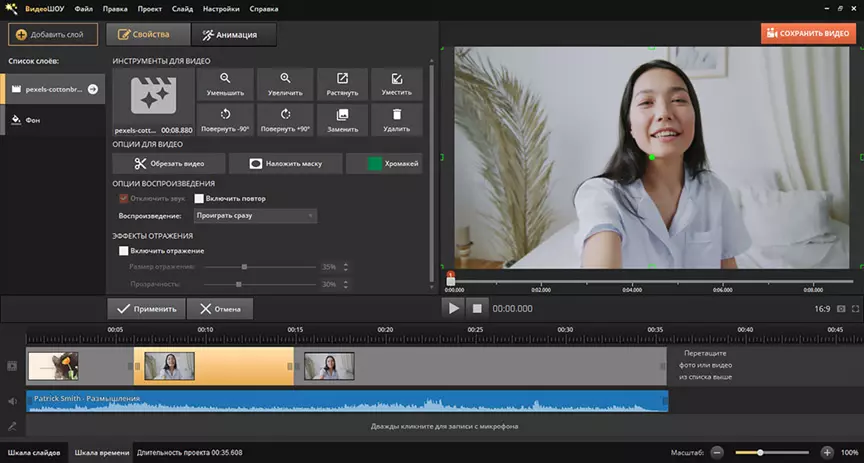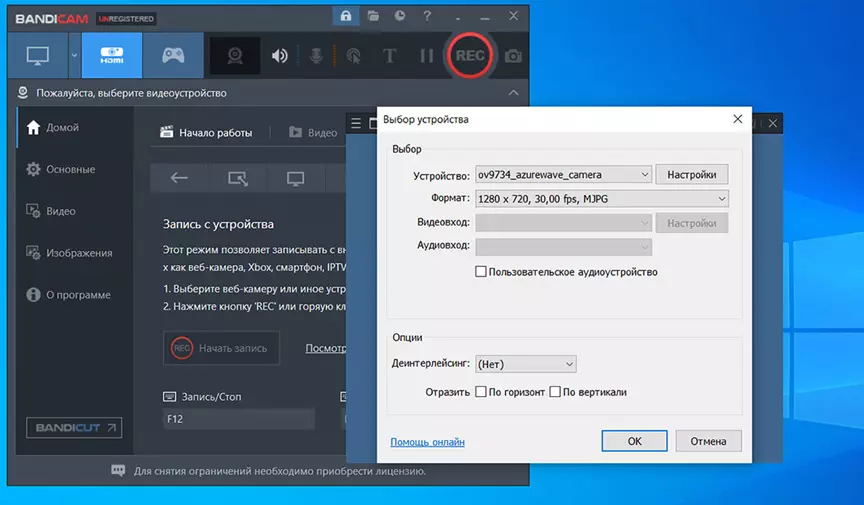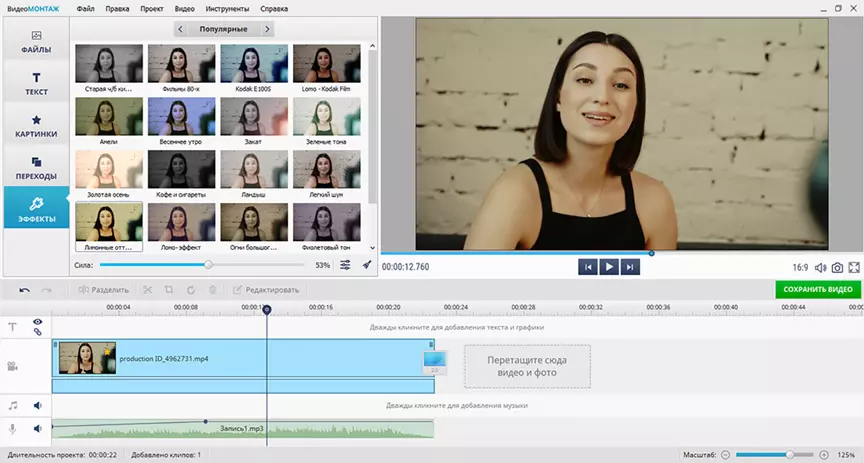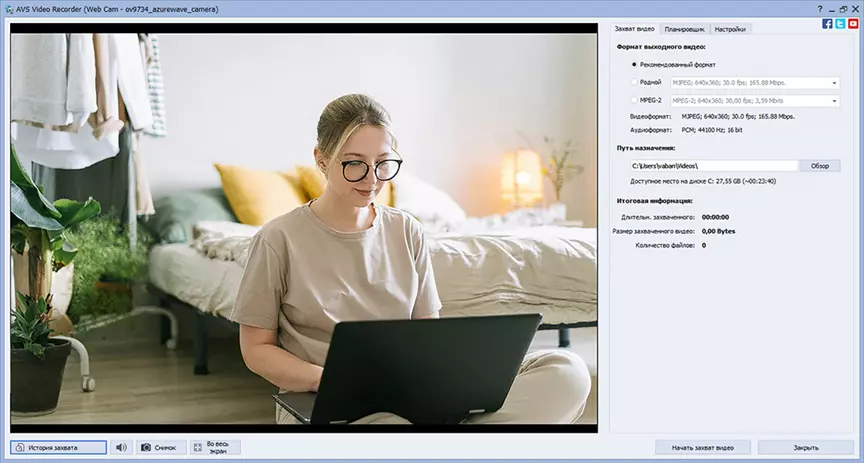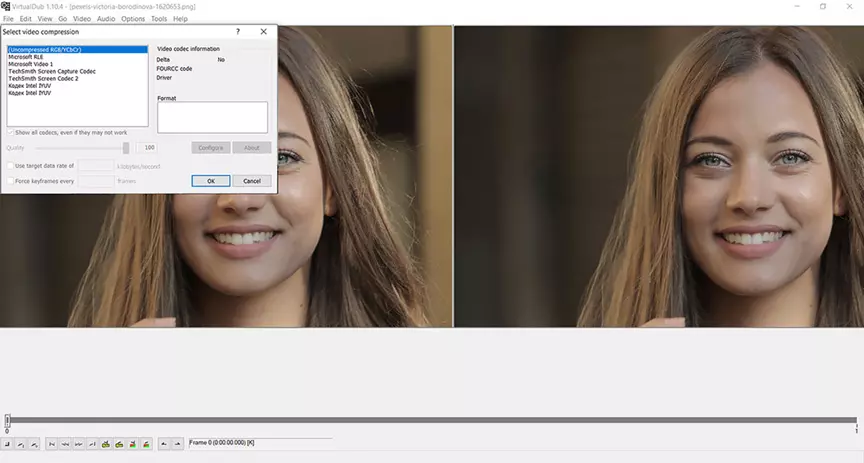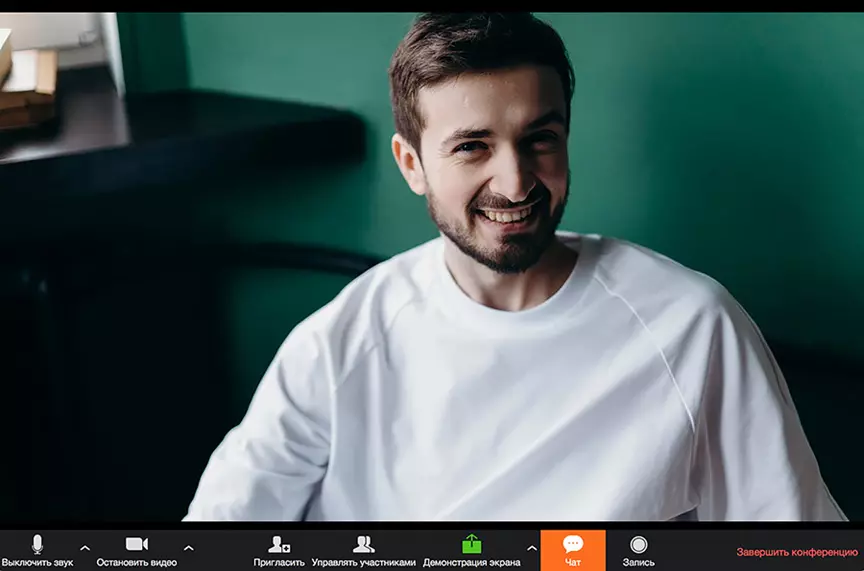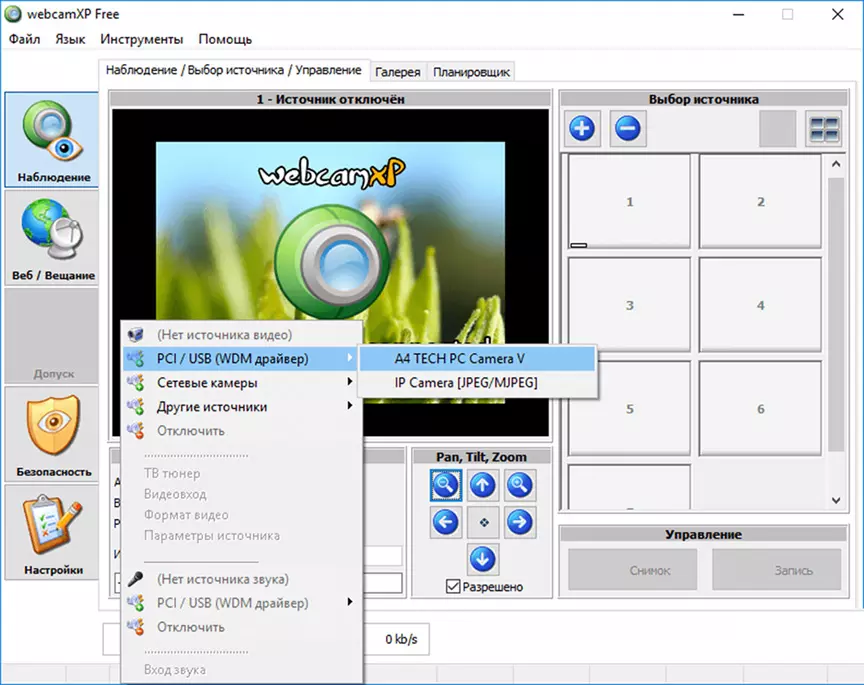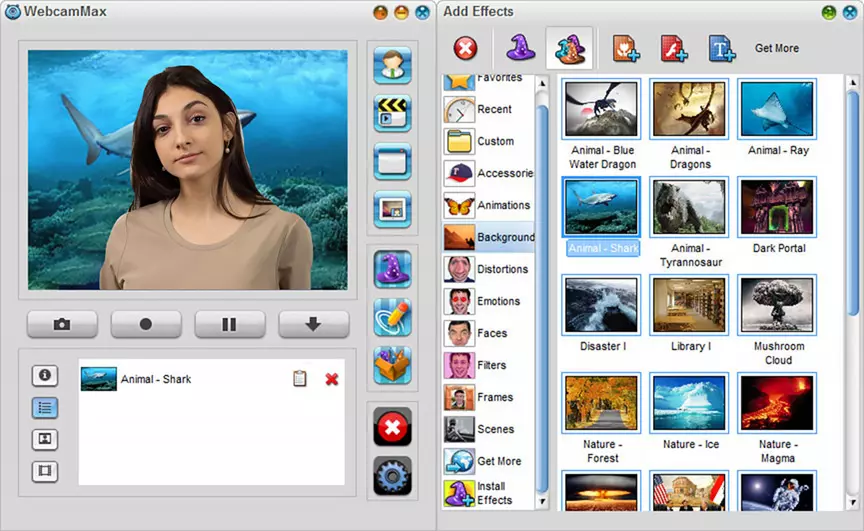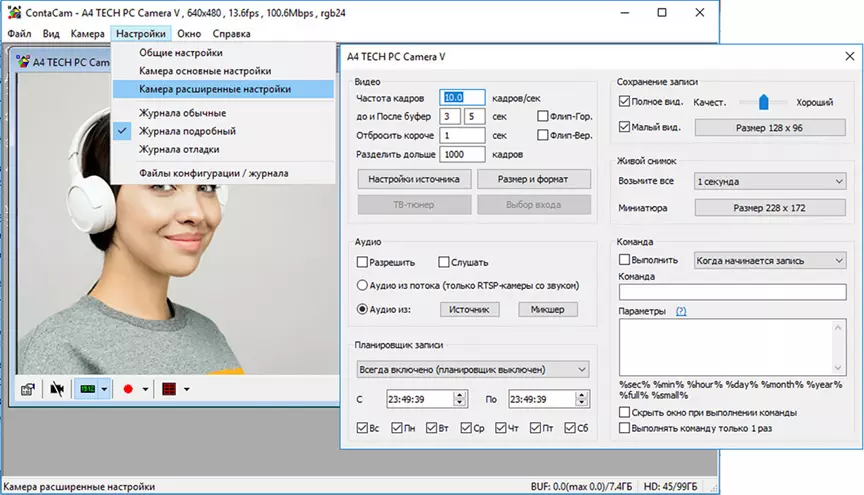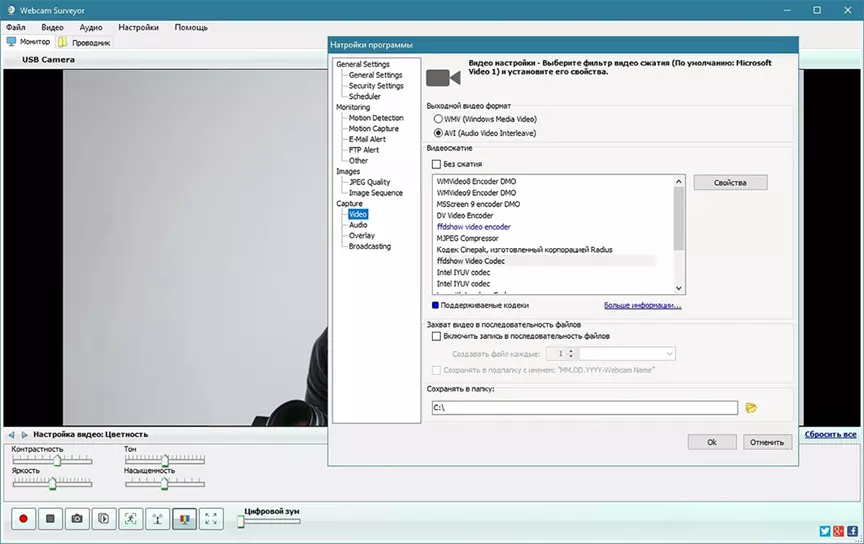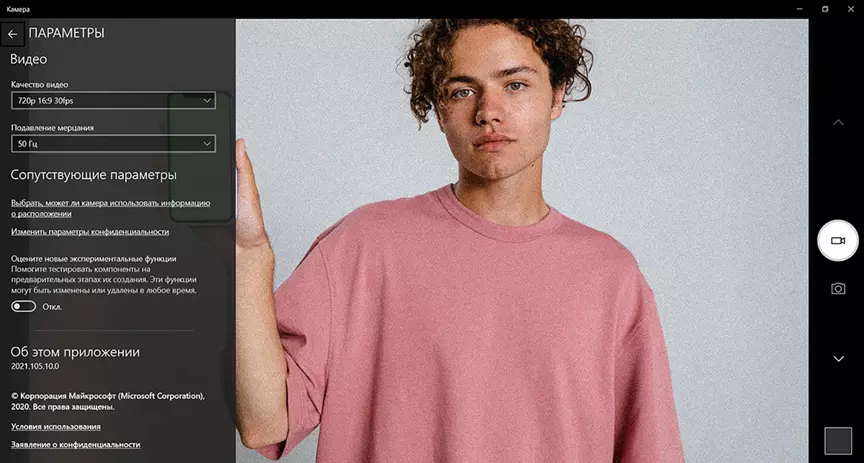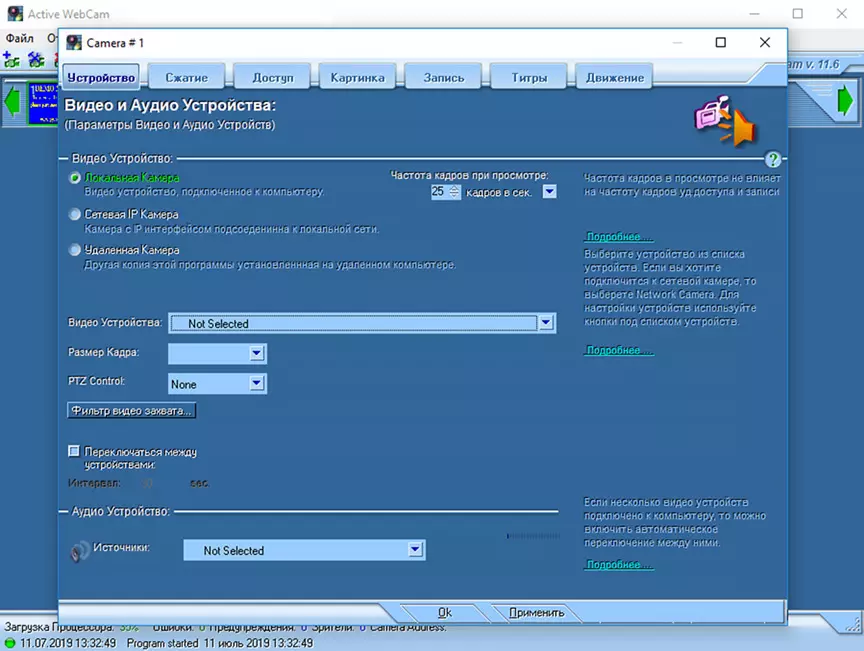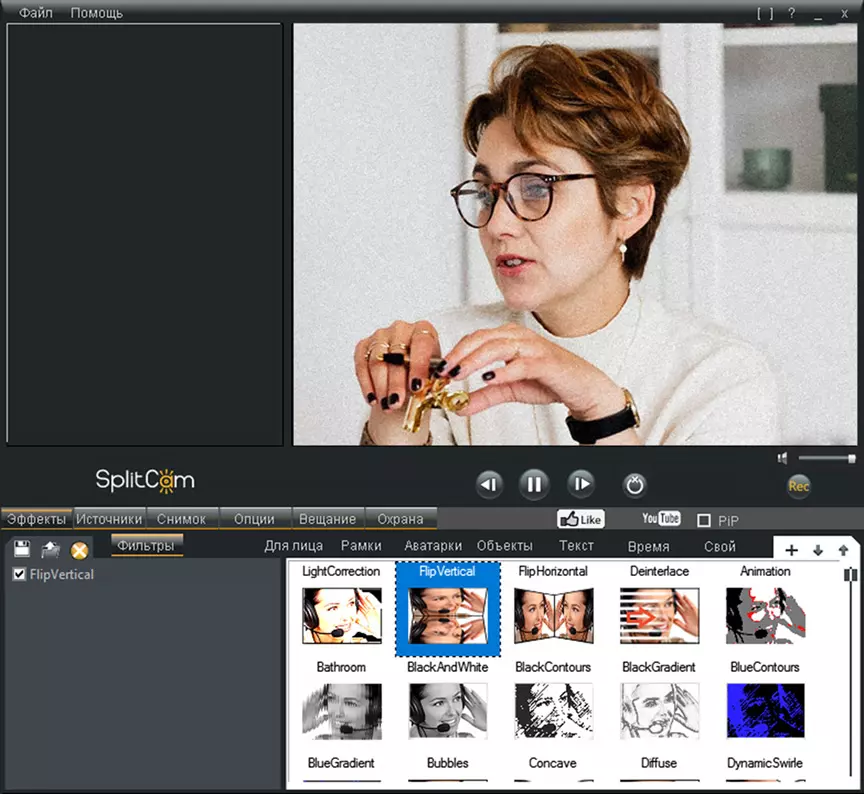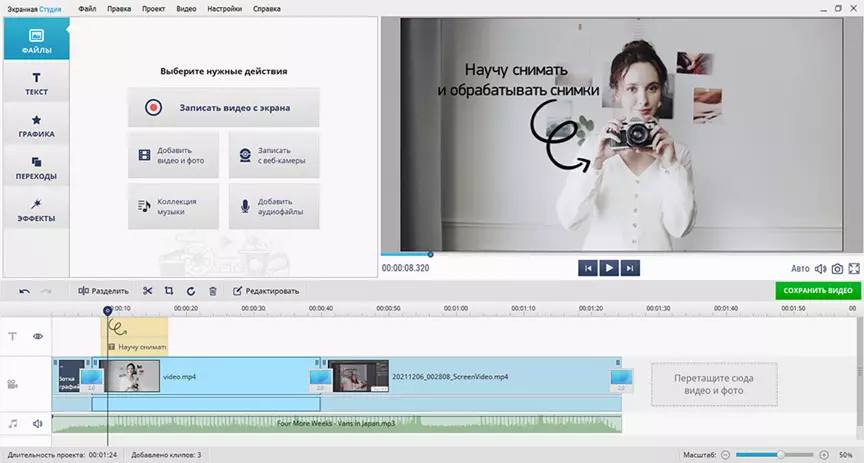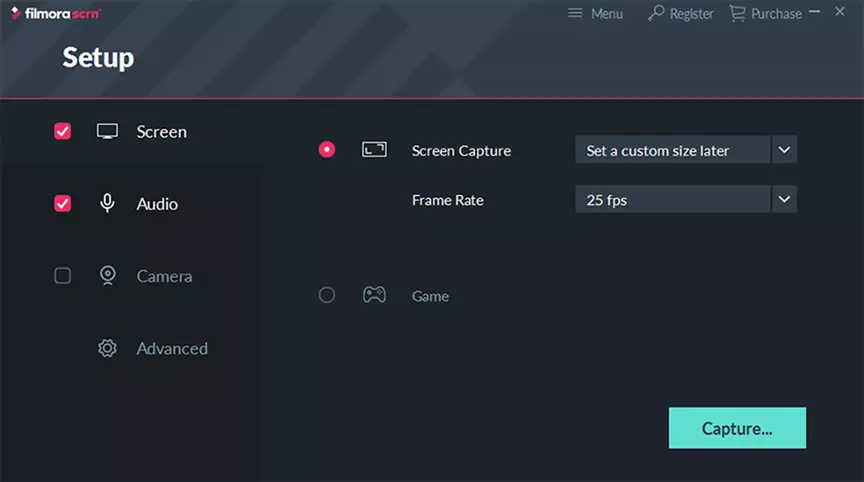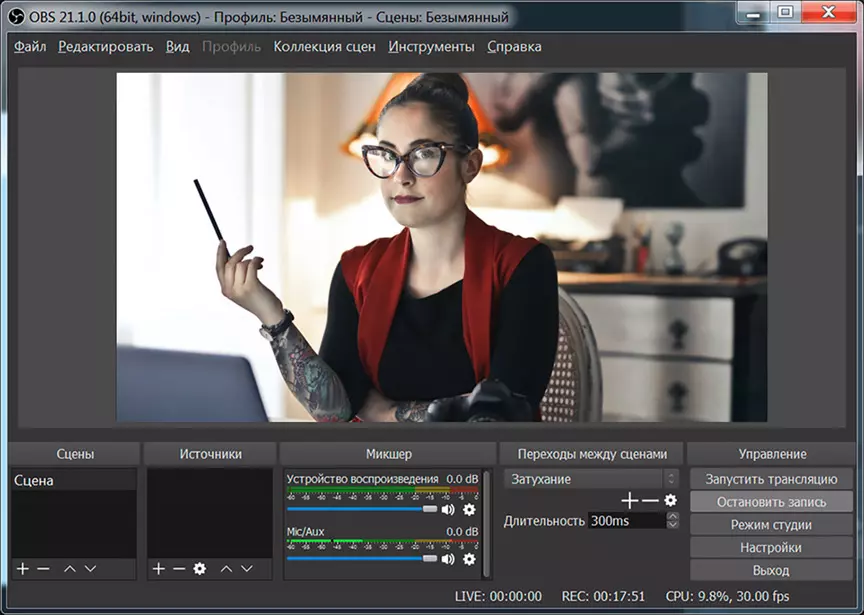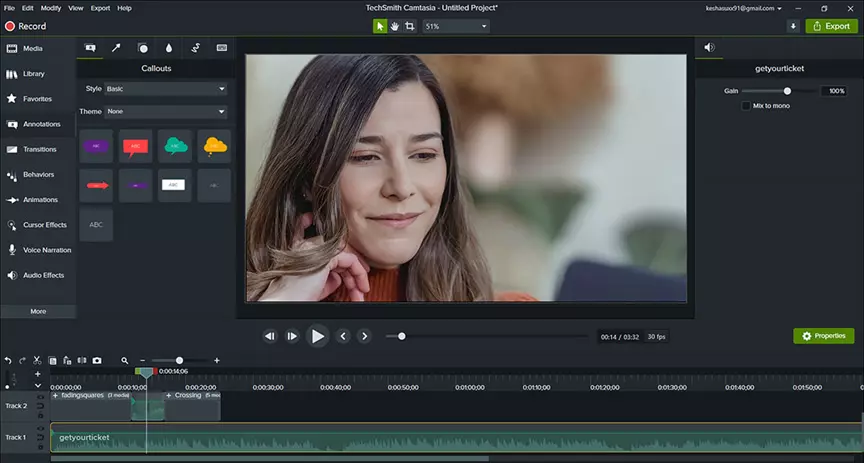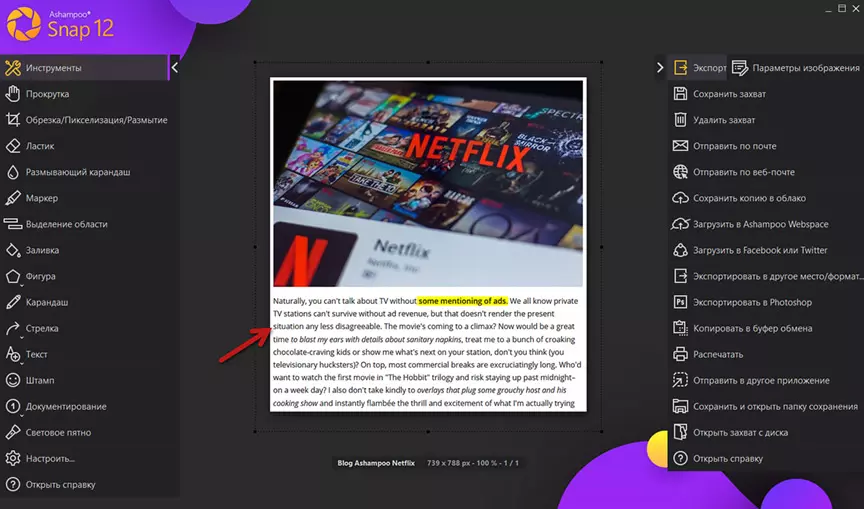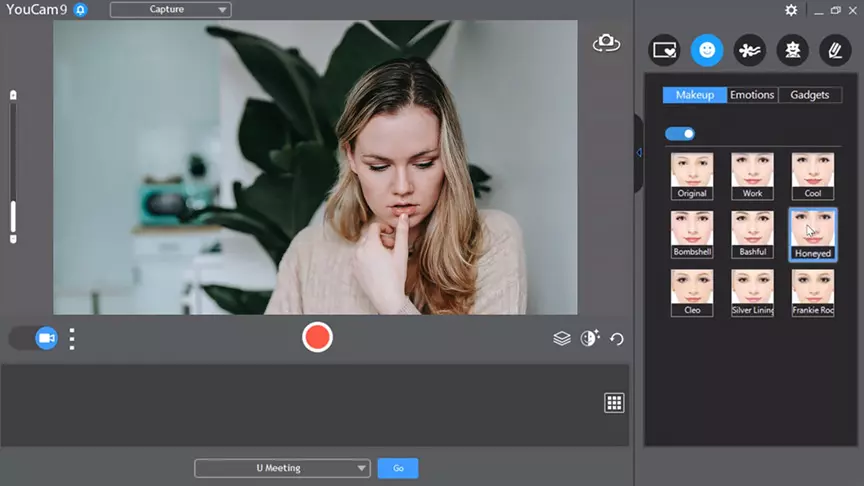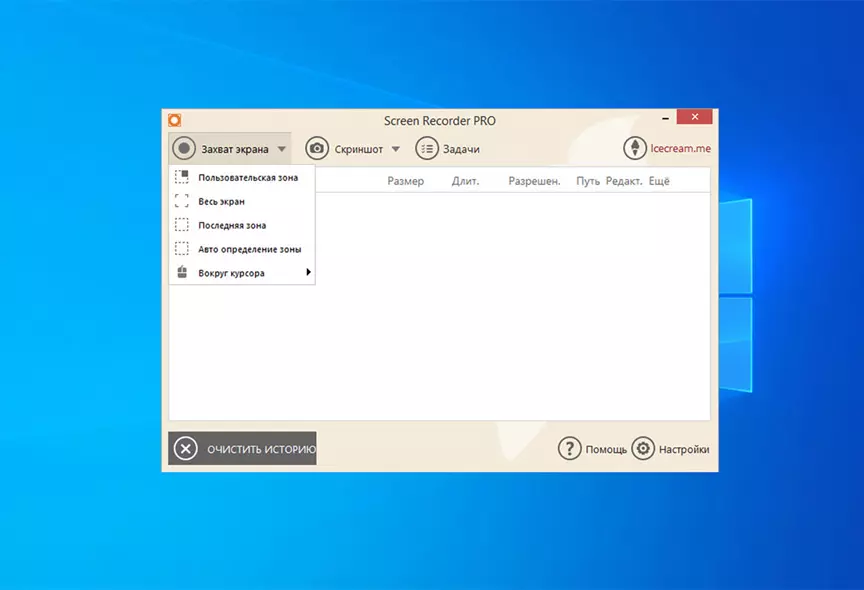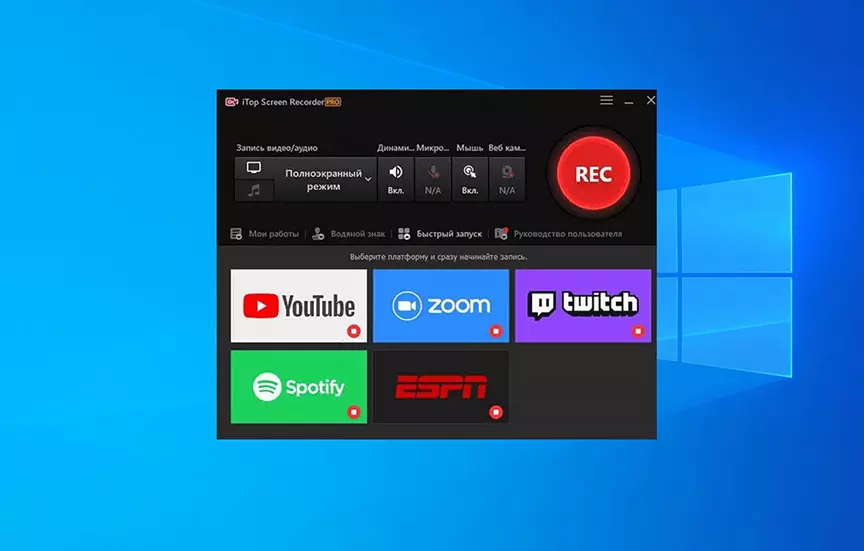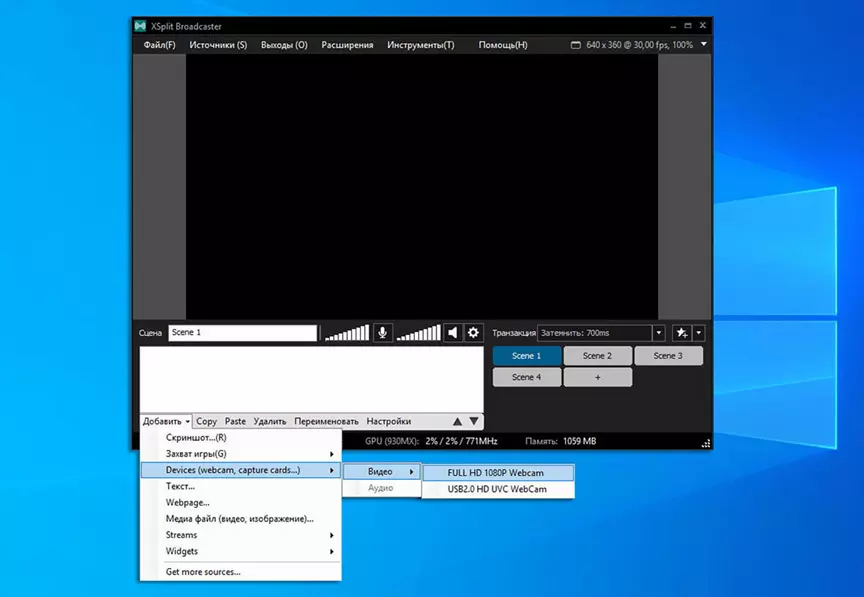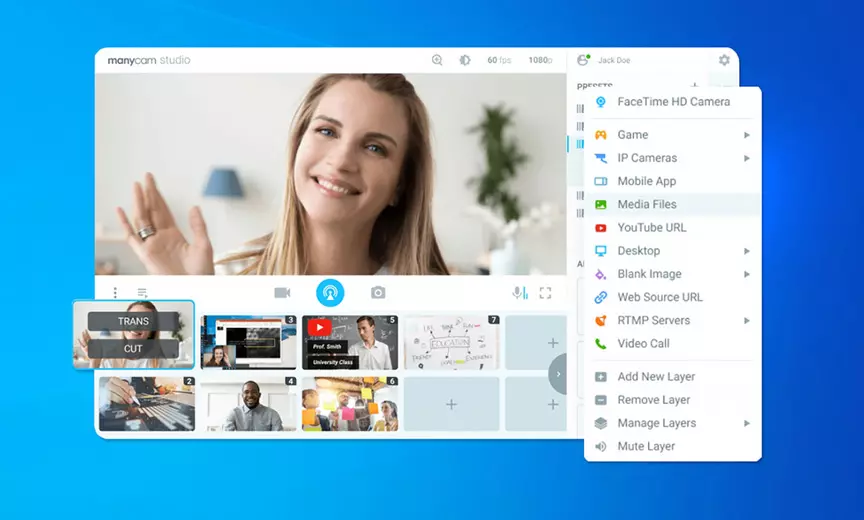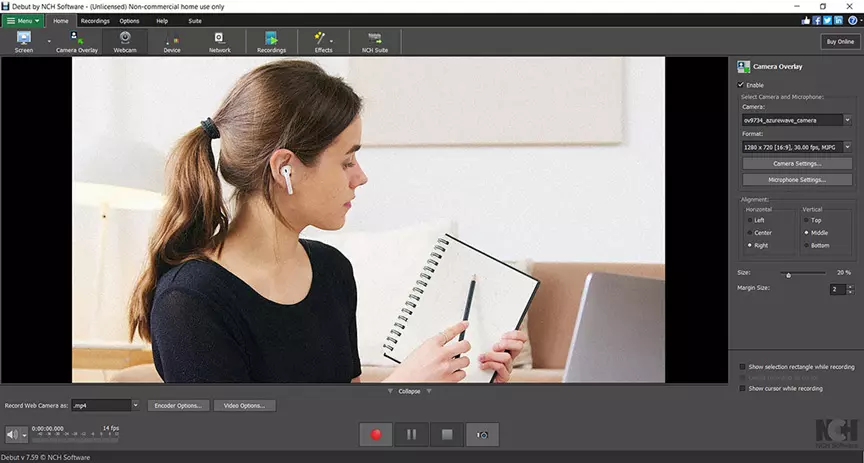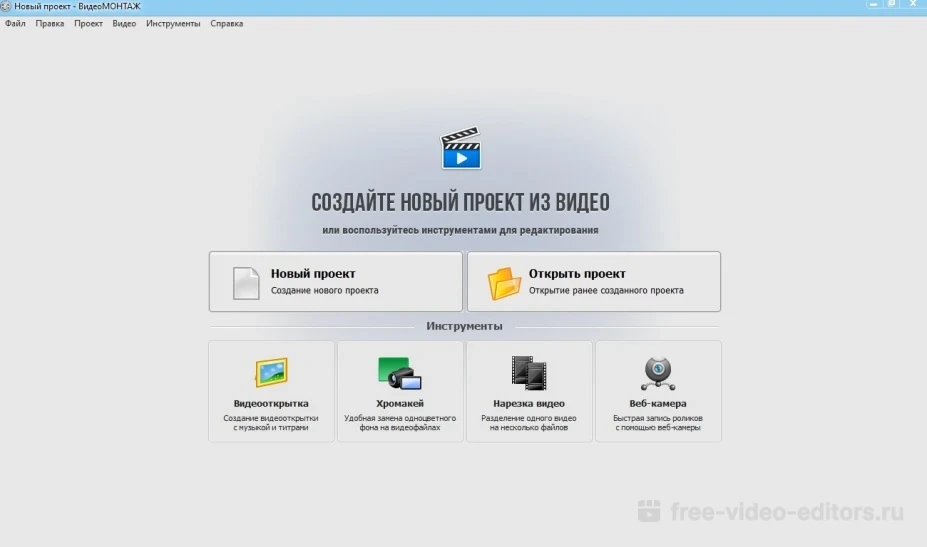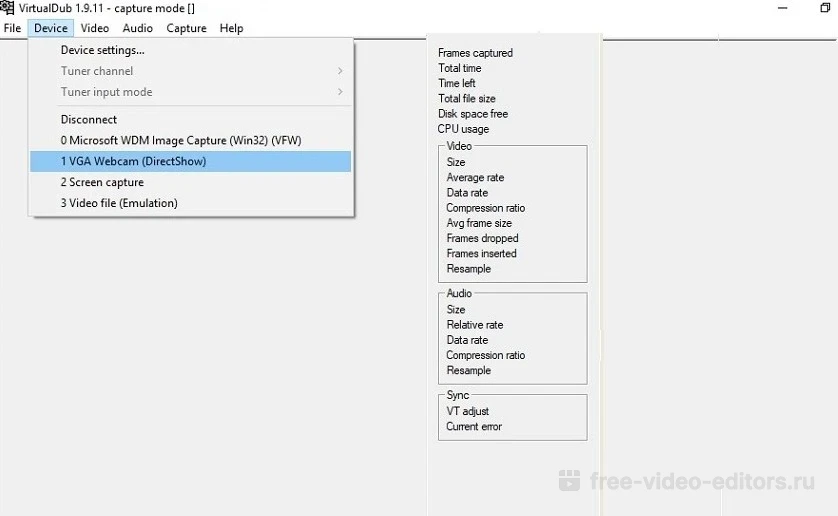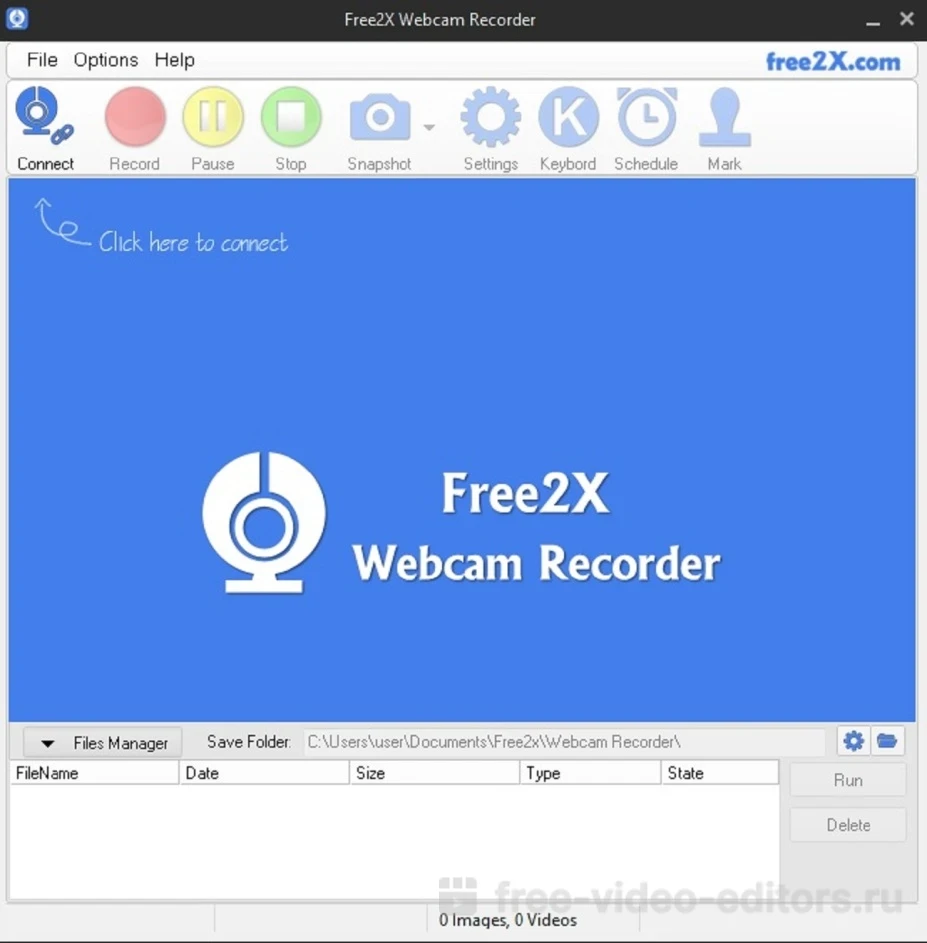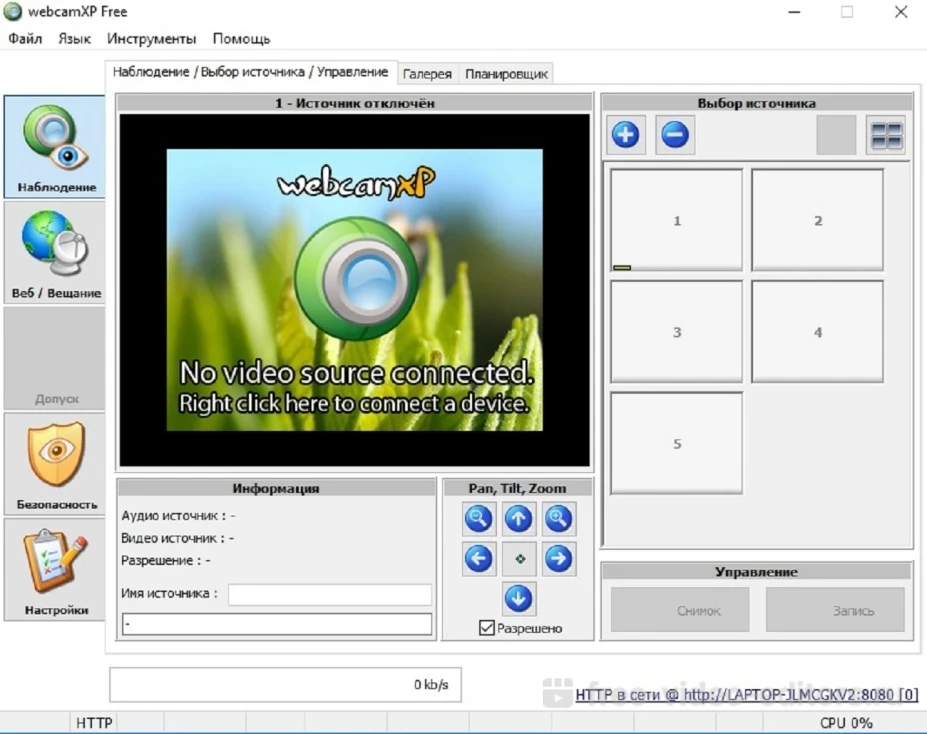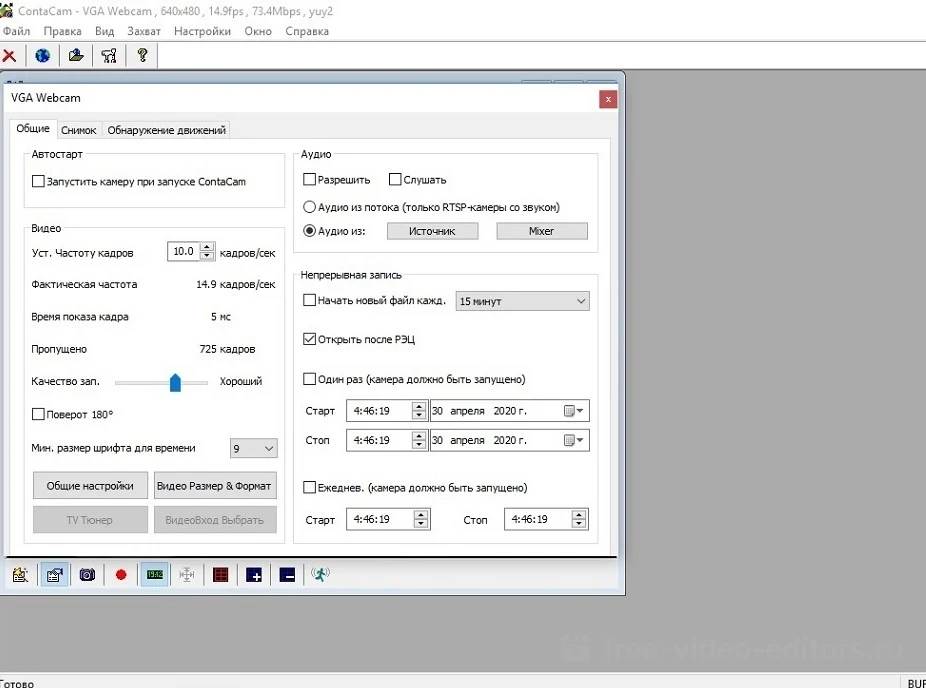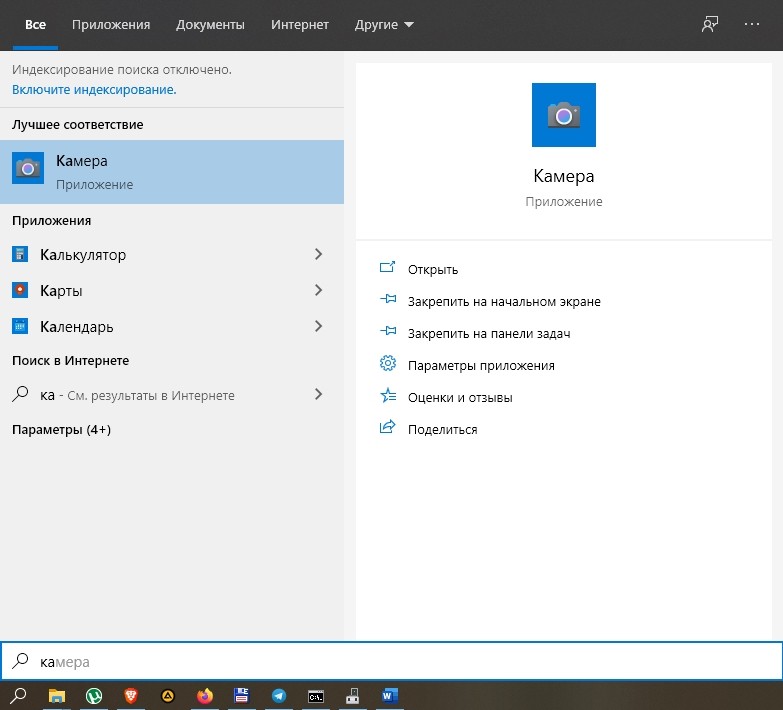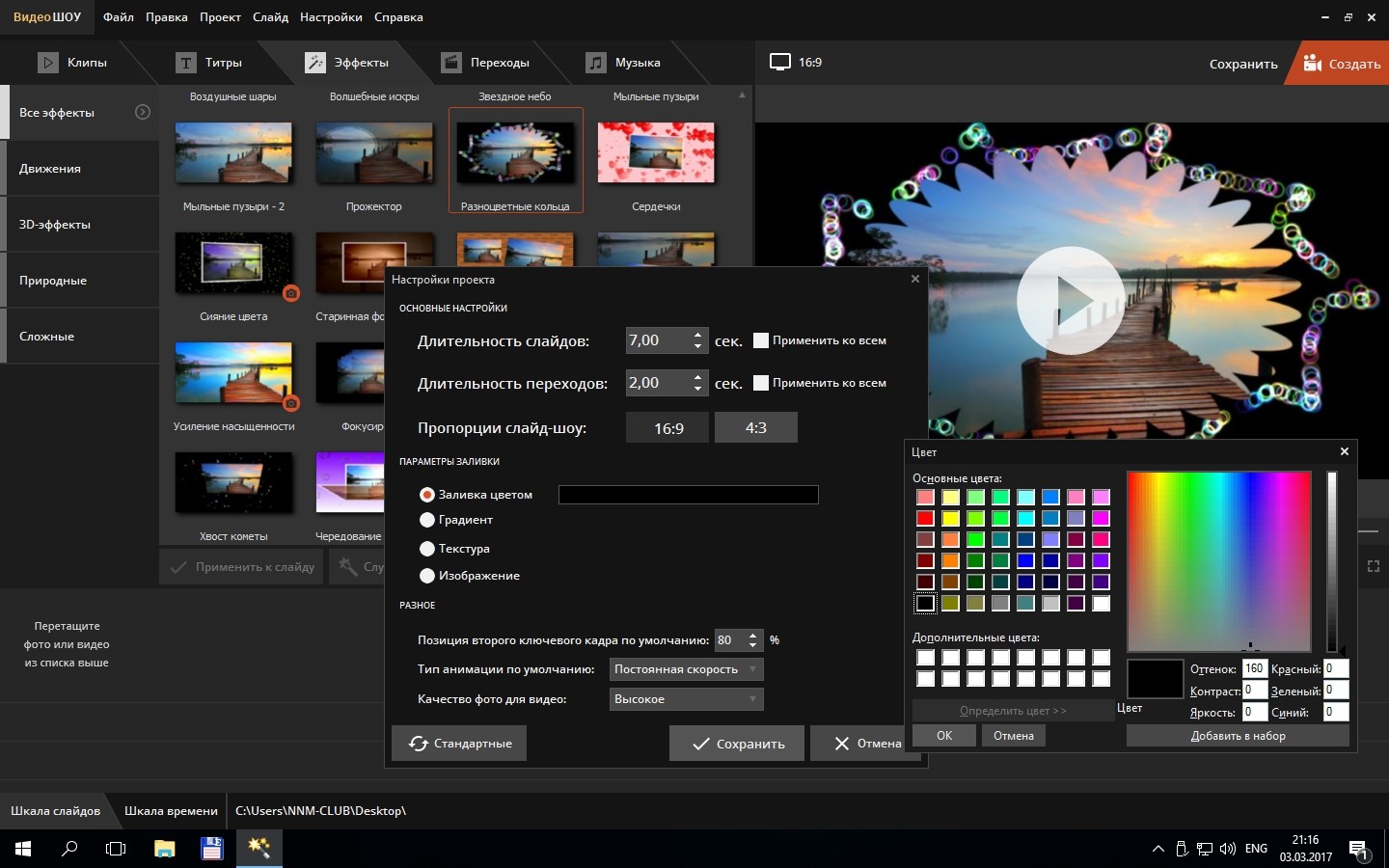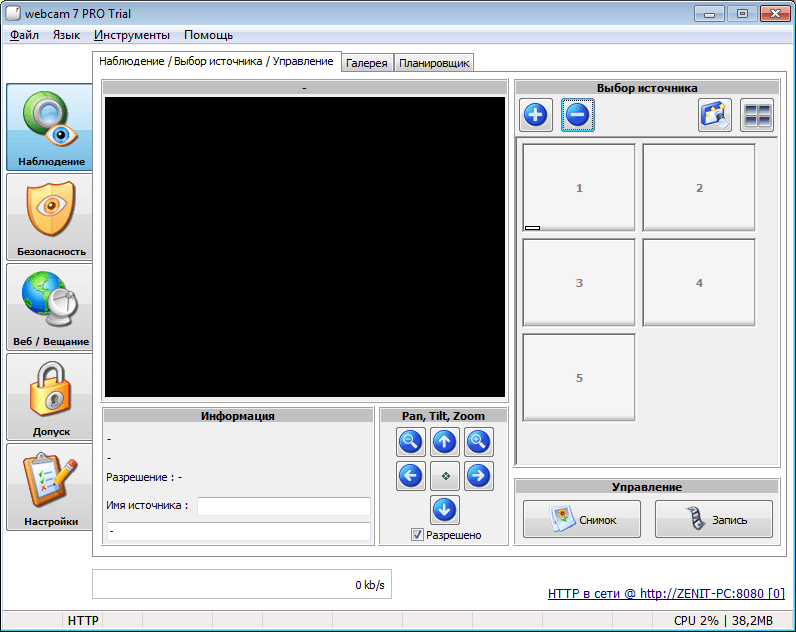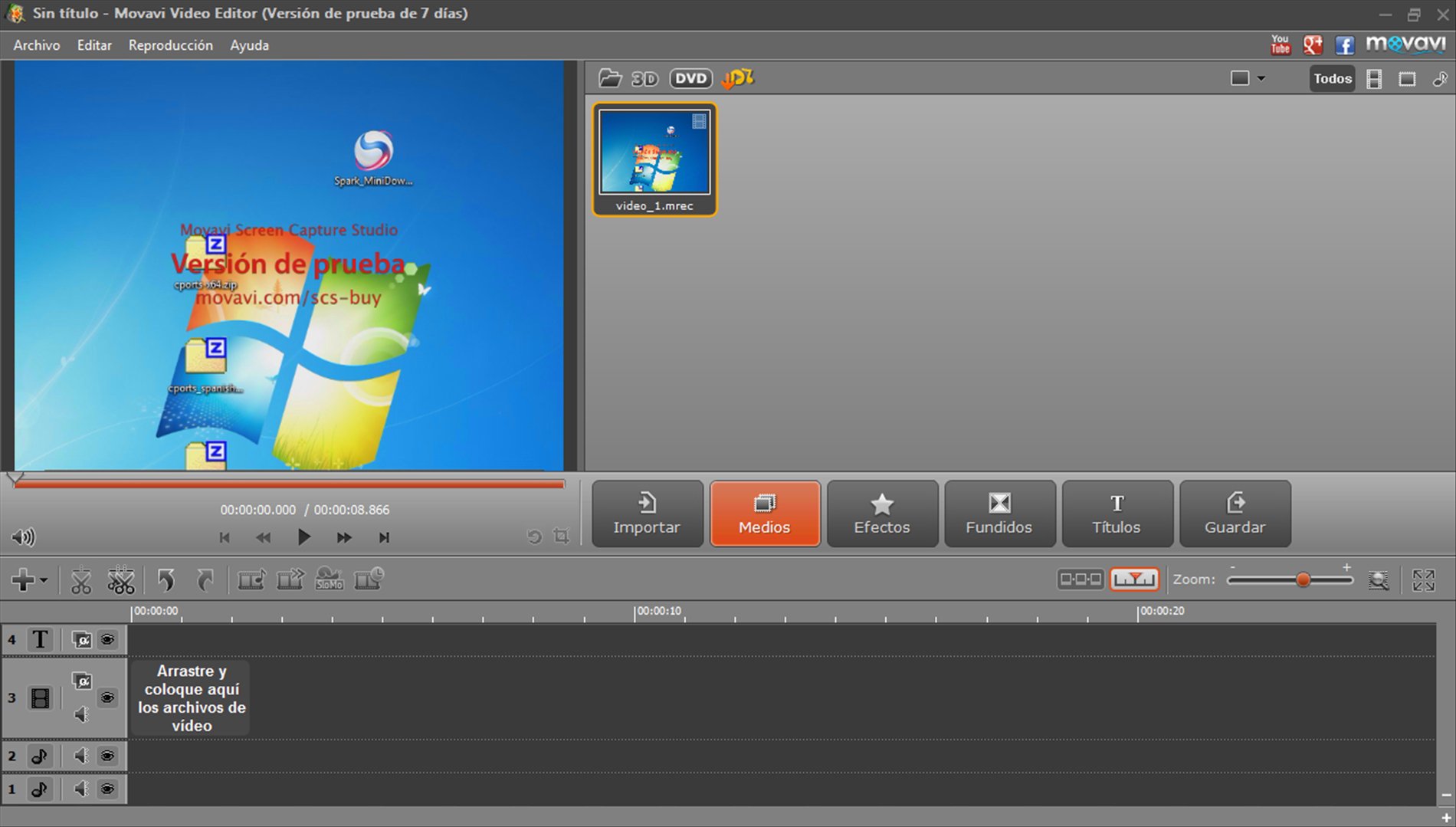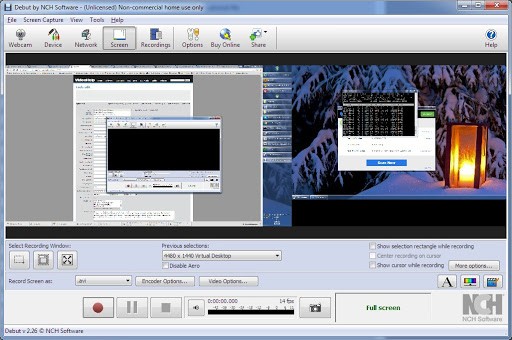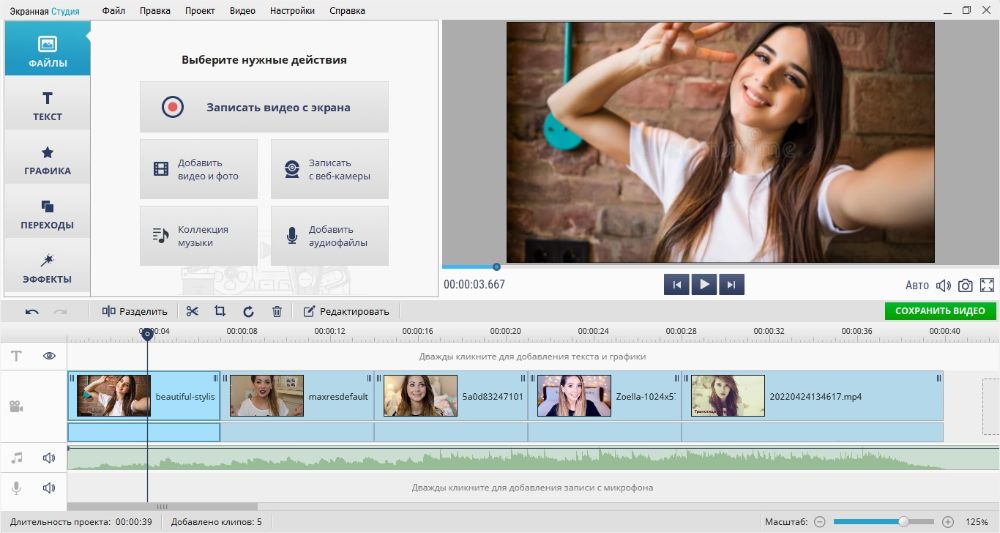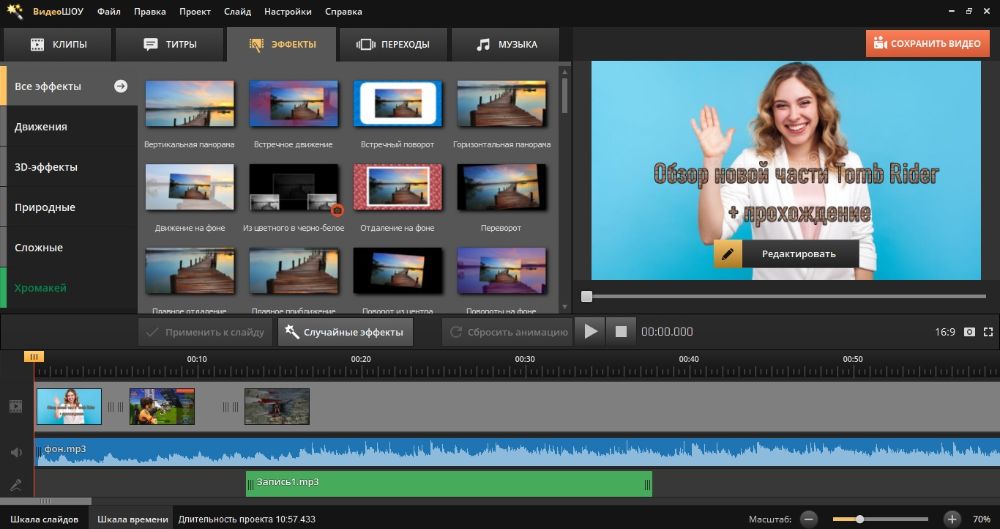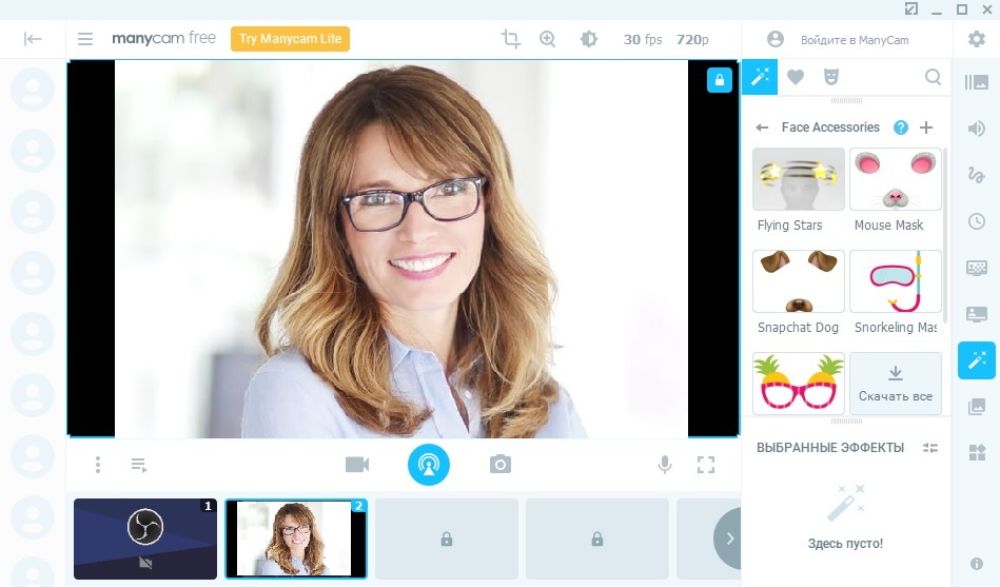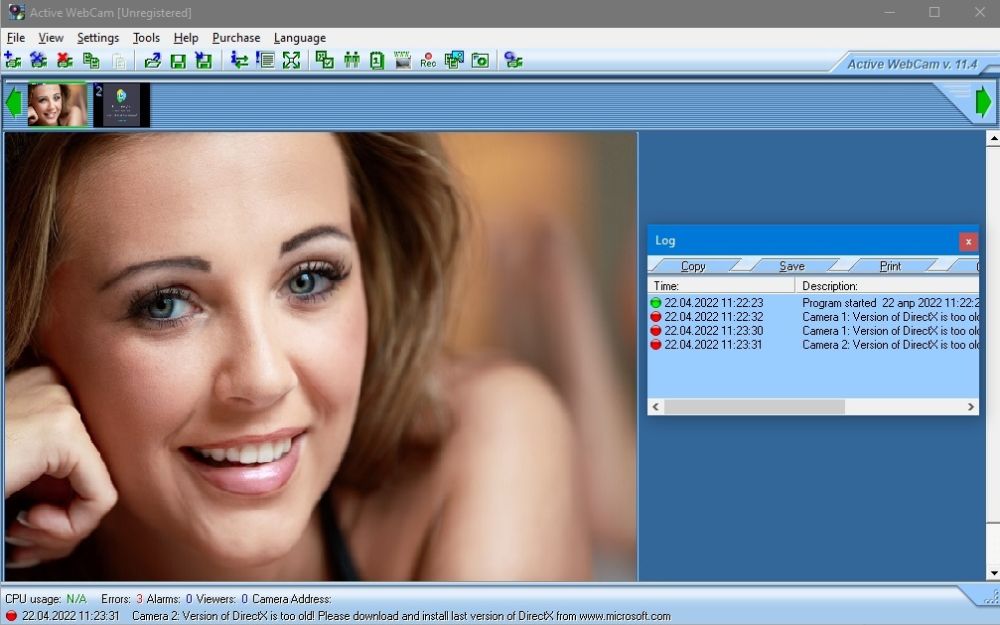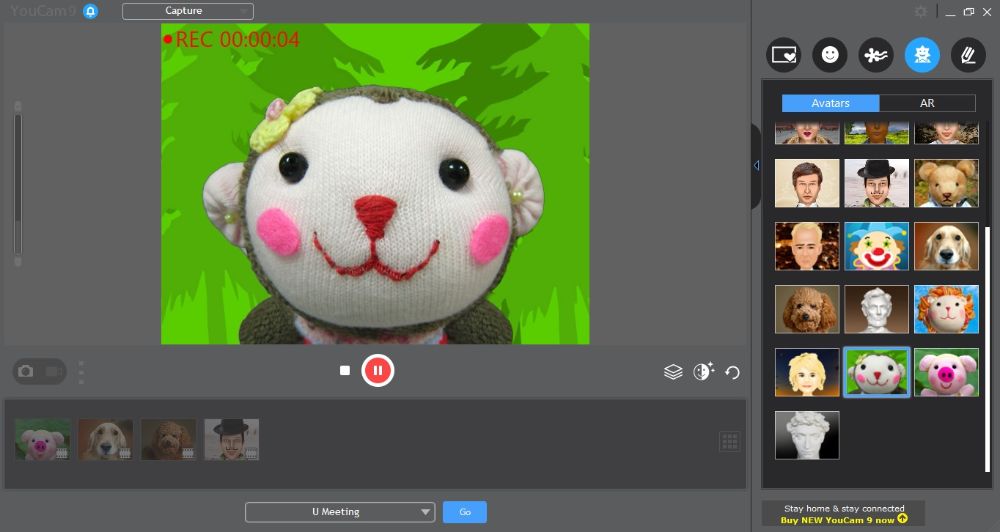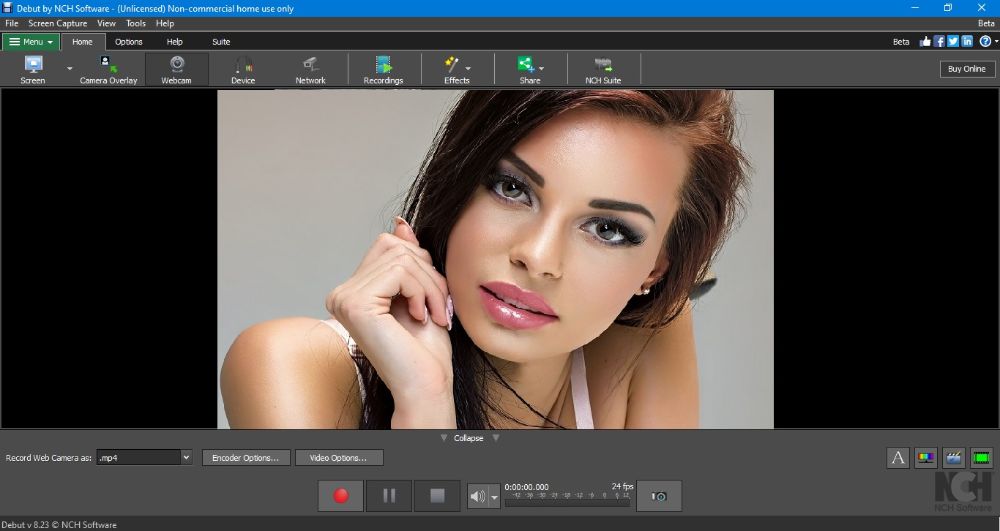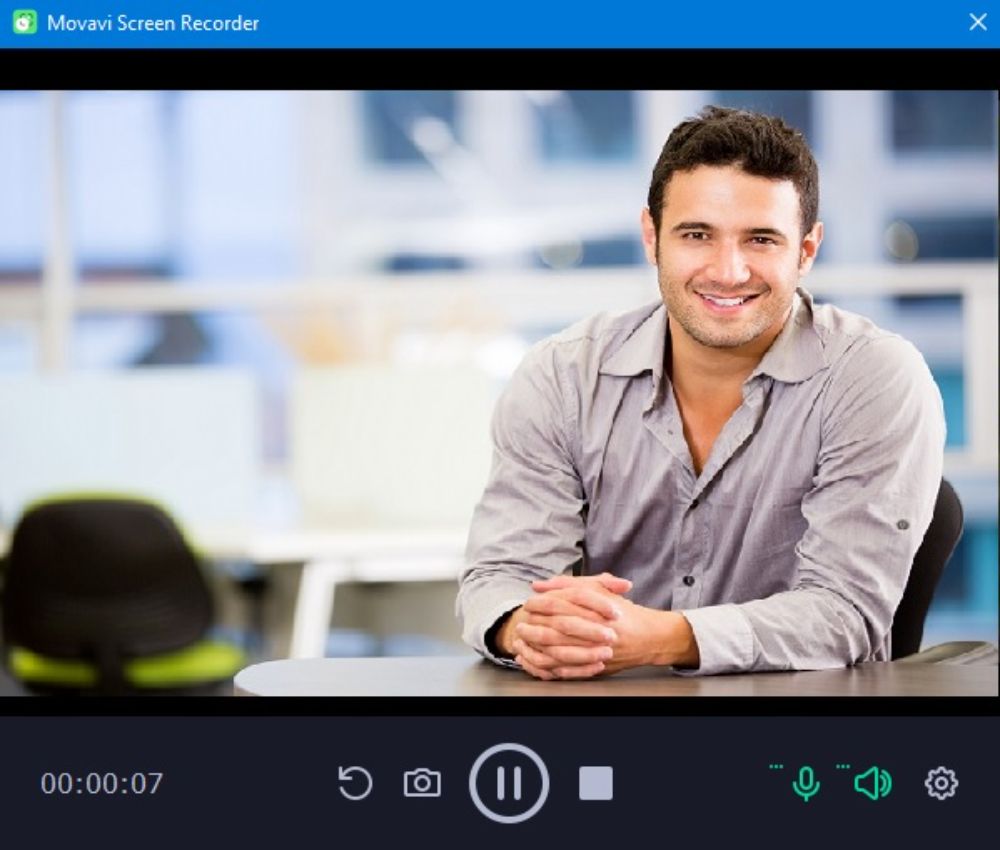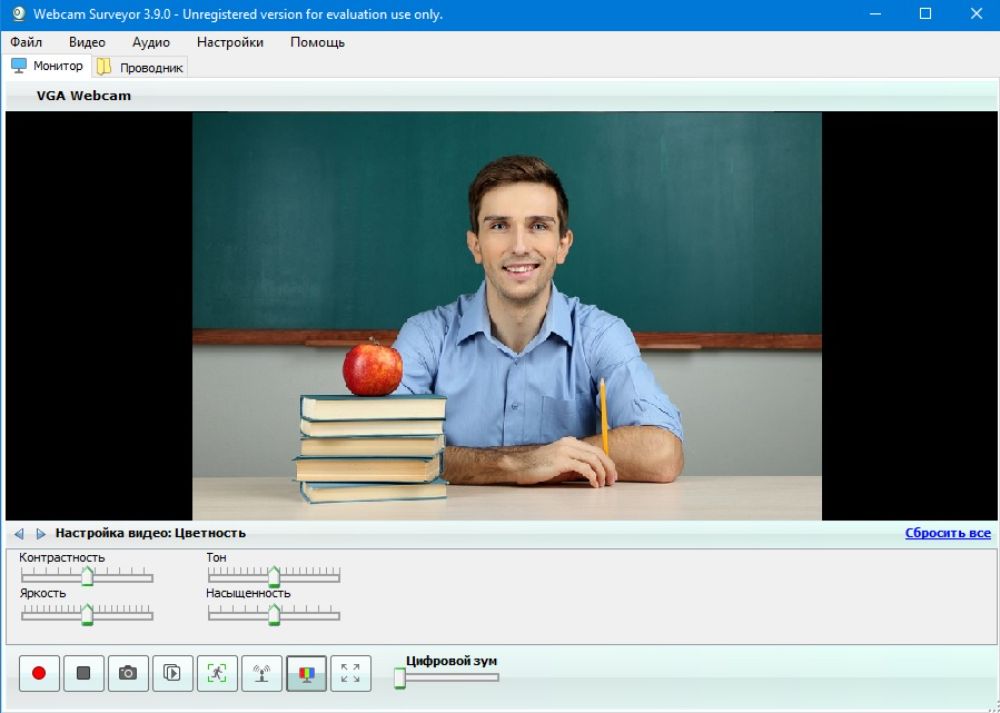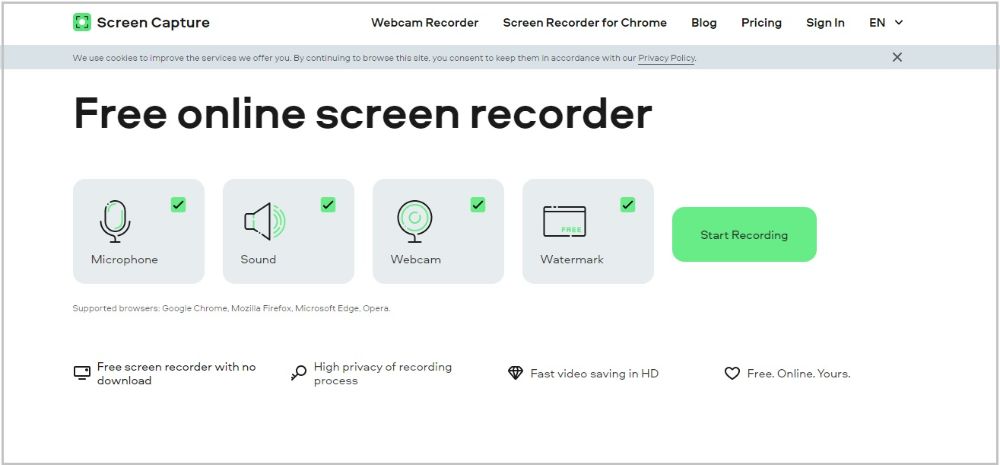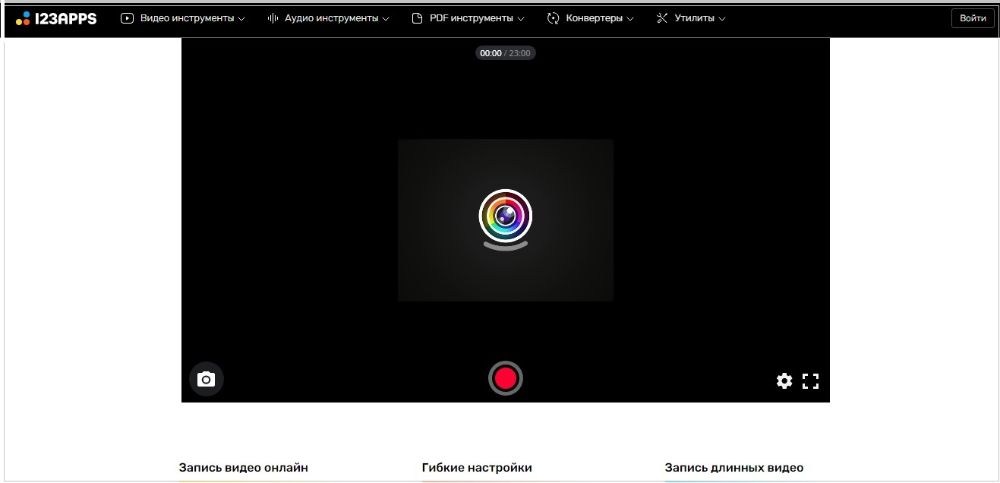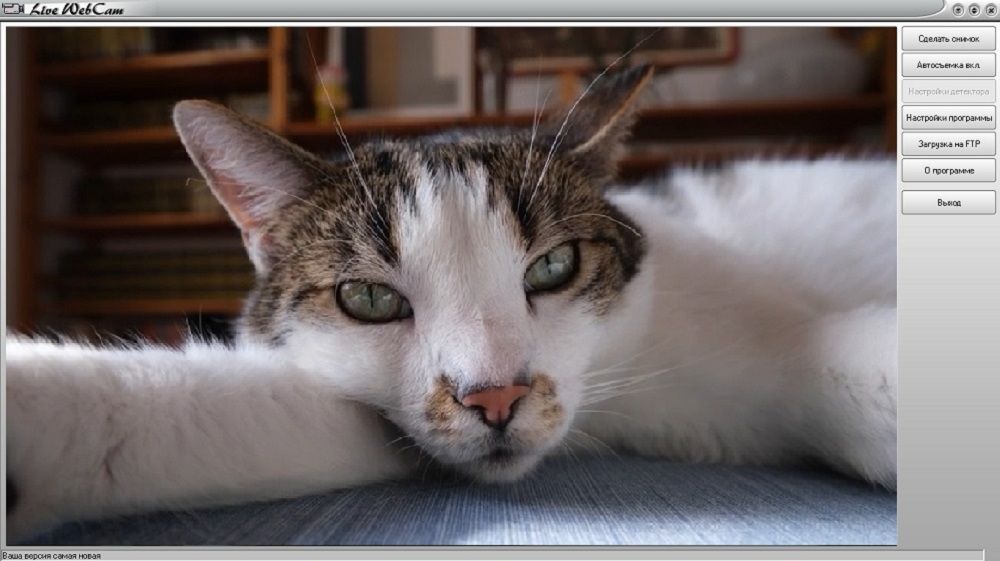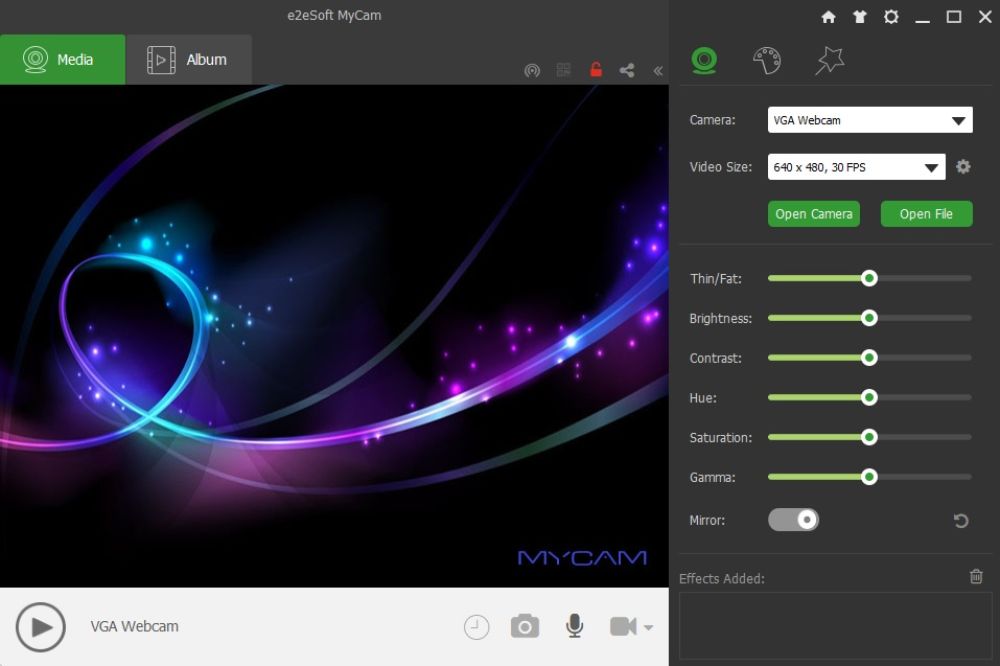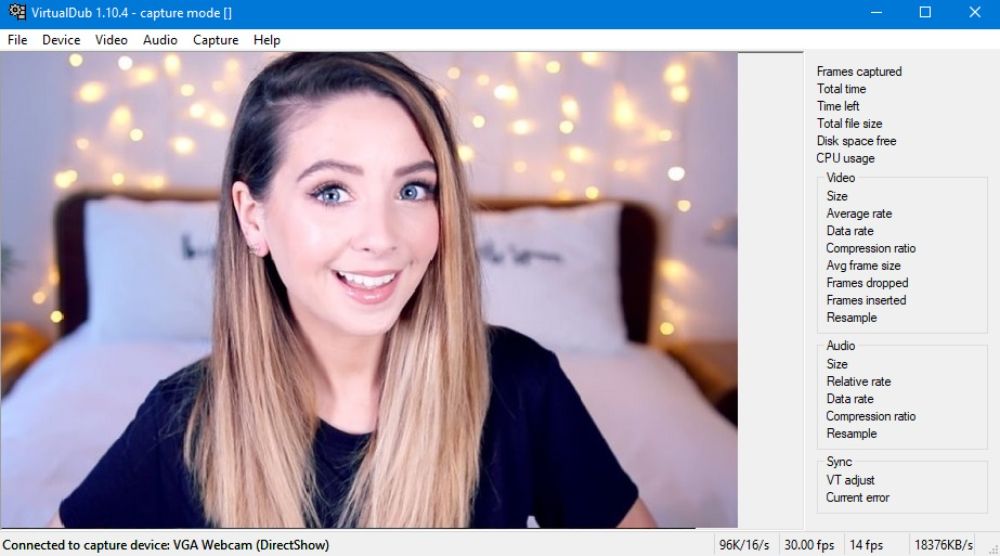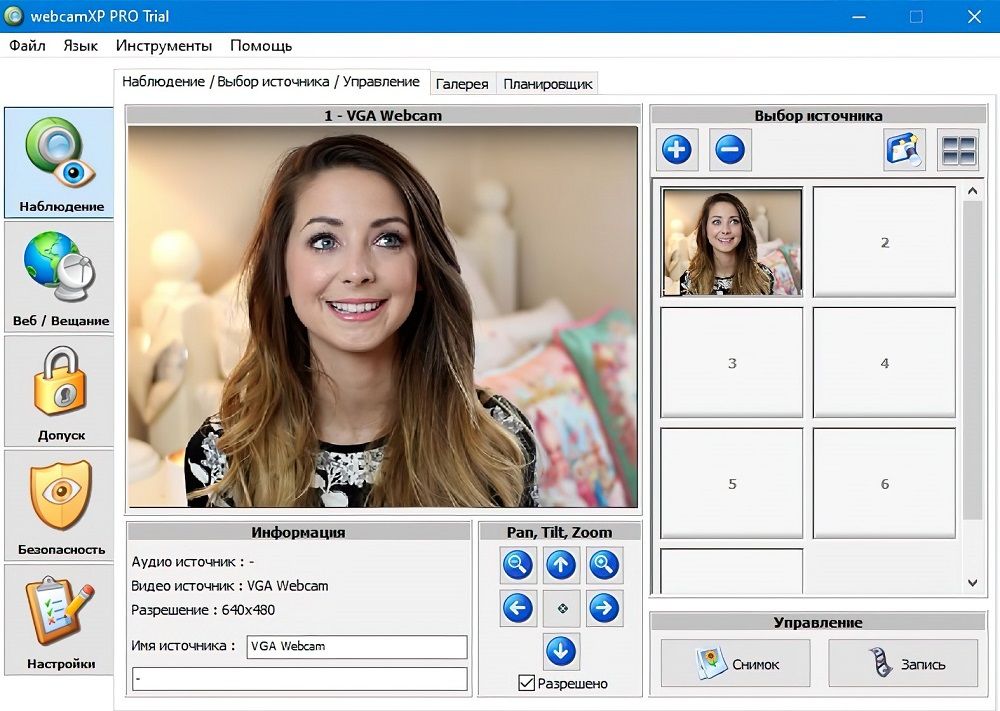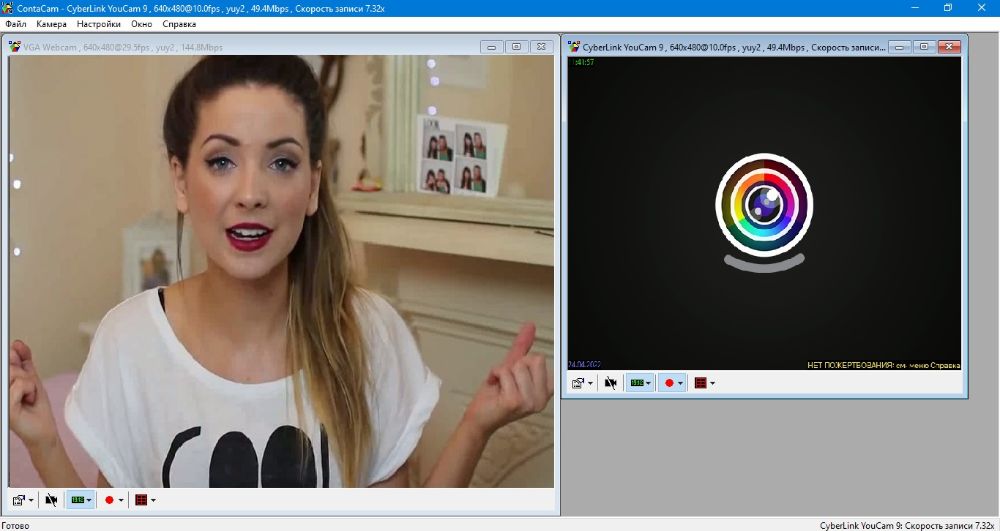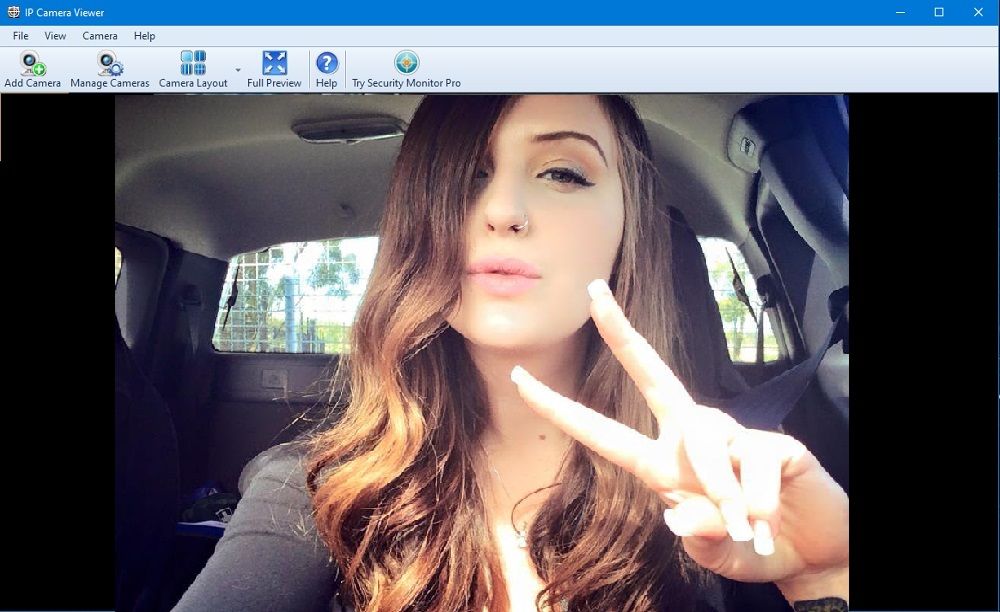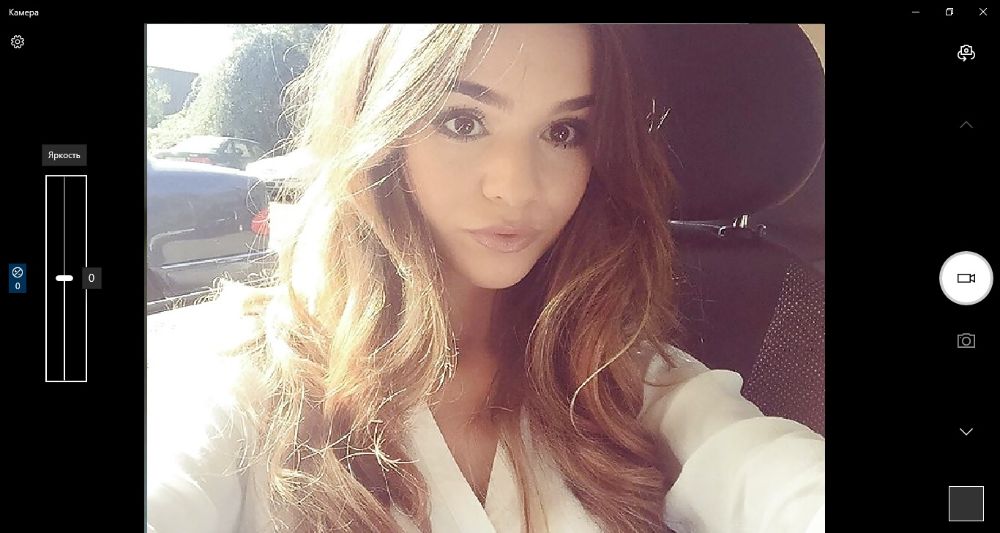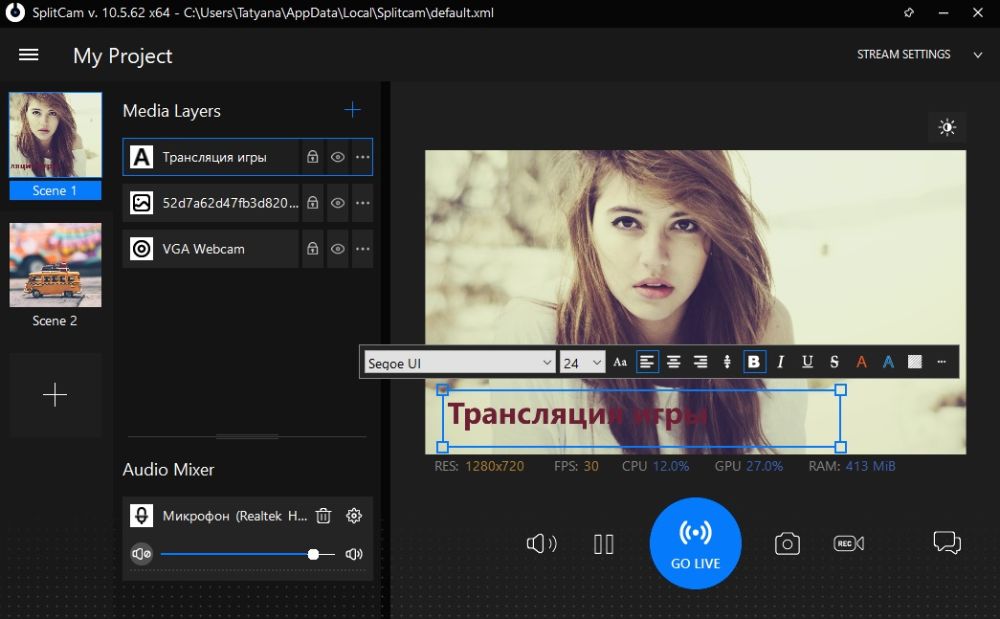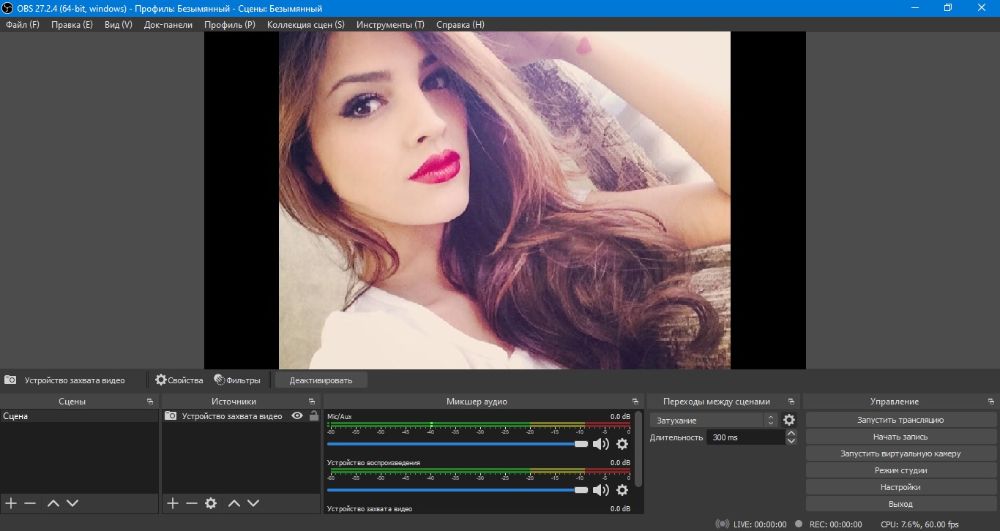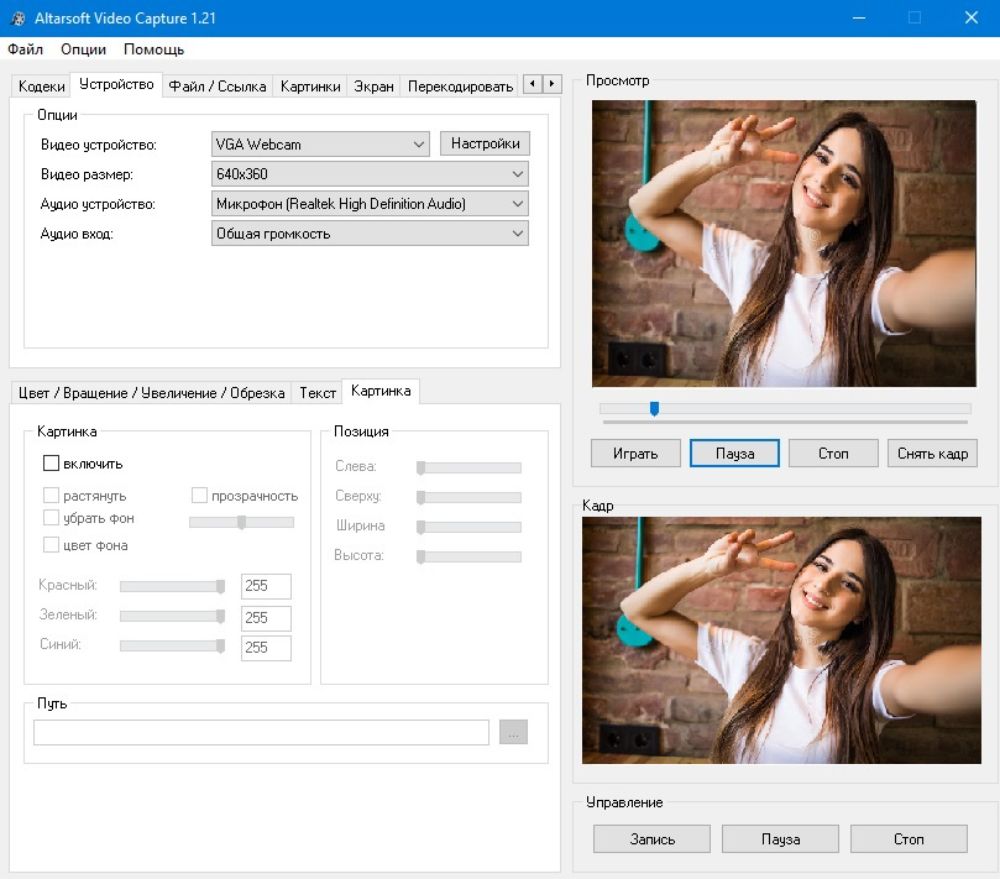Хотите начать вести свой видеоблог, провести онлайн-трансляцию или оформить вебинар? Для съемки ролика необязательно использовать фотоаппарат — гораздо проще и удобнее задействовать программу для записи видео с веб-камеры. В этой статье мы собрали лучшие приложения и поделили их на два списка. Сперва мы расскажем про простое ПО, в котором можно записывать и обрабатывать видеоматериал с вебки. Во второй группе представлен софт для захвата видеопотока с камеры и монитора компьютера. Ознакомьтесь с обзором и выберите подходящий для себя вариант!
Лучшие простые программы для записи и обработки
видео с вебки
Воспользуйтесь простыми приложениями, которые предлагают инструменты для видеозаписи и обработки ролика во встроенном редакторе. Данные варианты являются универсальным решением для пользователей, которым нужно снять видеоклип для социальных сетей или вебинар при отсутствии фотоаппарата. Также здесь можно найти узкоспециализированные утилиты для видеонаблюдения и управления подключенной техникой.
1

ВидеоШОУ
Уровень: продвинутый
Язык: русский
Тип: условно-бесплатная
Одна из лучших программ для захвата видео с веб камеры для Windows 10 и более старых версий системы. В ВидеоШОУ можно получить ролик в высоком разрешении со звуком, а затем выполнить полноценную обработку на уровне продвинутых блогеров. Параметры изображения можно корректировать непосредственно перед стартом записи – задавать яркость, контрастность и насыщенность. Далее во внутреннем редакторе вы сможете удалить лишние отрывки, добавить заставки, а также совместить записанный материал с другими файлами, например, наложить поверх другого ролика или вставить картинки.
Есть опции для комплексной работы со звуком – софт позволяет наложить фоновую мелодию или записать закадровую озвучку на микрофон. Инструментов для более серьезного монтажа также достаточно – вы сможете применить спецэффекты из коллекции, заменить фон, настроить масштаб, поместить логотипы и надписи, создать анимацию любого слоя с нуля. Скачать редактор можно бесплатно, он работает без лагов на слабых ПК и ноутбуках.
Плюсы
- Коллекция переходов, титров и спецэффектов
- Работа со слоями, масками и ключевыми кадрами
- Поддержка более 30 форматов: MP4, AVI, WMV и другие
- Предустановки экспорта для мобильных устройств и видеохостингов
- Удобный интерфейс
Минусы
- ВидеоШОУ доступен бесплатно только на пробный период
- Нет возможности записывать с нескольких камер одновременно
2

Bandicam
Уровень: простой
Язык: русский
Тип: условно-бесплатная
Разработана для видеосъемки с экрана, вебки и внешних устройств, например, приставок, смартфонов и т.д. В Bandicam можно делать скриншоты, рисовать в процессе записи и применять к курсору эффекты при щелчке. Софт позволяет работать с хромакеем в режиме реального времени и записывать голосовые комментарии. Вы сможете выбирать разрешение записи и кодек, а также автоматически завершать процесс захвата.
Максимальное разрешение при записи с вебки – 3840×2160, что идеально для всех интернет-площадок. Экспортировать результат можно во всех популярных форматах, в том числе есть готовый профиль экспорта для YouTube. Бандикам распространяется свободно, однако у базовой версии ограничено время видеосъемки. В программе нет особых функций для редактирования. Для обрезки и склейки нужно будет установить дополнительный софт того же разработчика.
Плюсы
- Специальные режимы съемки с вебки и с экрана компьютера
- Добавление эффектов мышки во время съемки экрана
- Замена фона при захвате с веб-камеры
- Экспорт медиаданных в MP4, AVI и WAV
- Аппаратное ускорение
Минусы
- В стартовом пакете софт ограничивает видеозапись 10 минутами и размещает на ней водяной знак
- Нет инструментов для редактирования видеоряда
- Высокая стоимость лицензии — 39.95 долларов
- Скриншоты и видеофайлы сохраняются в одну папку
3

ВидеоМОНТАЖ
Уровень: продвинутый
Язык: русский
Тип: условно-бесплатная
Удобная программа для записи видео с камеры ноутбука и ПК для Windows. ВидеоМОНТАЖ позволит захватить материал с разрешением 720р и экспортировать файл во всех популярных форматах. Также в редакторе можно выполнить полноценный монтаж и объединить несколько видео в одно, вырезать лишние фрагменты, создать титры на основе готового дизайна, поместить надписи и снимки.
Помимо этого можно наложить музыку из коллекции или с жесткого диска, записать звук с микрофона, улучшить визуальный ряд с заменой фона: выполните стабилизацию, отрегулируйте яркость, контраст, насыщенность и цветовой фон, а также примените улучшения и эффекты.
Плюсы
- Каталог стикеров, переходов, видеофонов
- Создание стоп-кадров в JPG и PNG
- Замена фона с помощью хромакей
- Регулировка скорости видеодорожки
- Работа на ПК и ноутбуках со слабым процессором
Минусы
- Софт доступен бесплатно на пробный период
- В демоверсии ограничен функционал
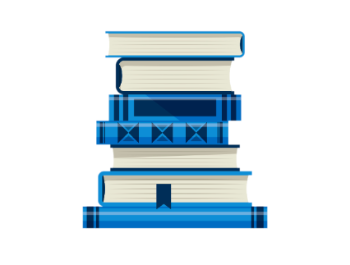
4
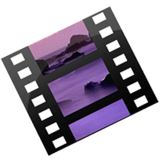
AVS Video Editor
Уровень: продвинутый
Язык: русский
Тип: условно-бесплатная
Предназначена для комплексного редактирования видеороликов, но в то же время включает и функцию записи с помощью вебкамеры. В AVS Video Editor можно оформить клип в популярном расширении, совместить его с файлами с ПК, обрезать лишние отрывки, применить видеоэффекты, создать титры и надписи.
В редакторе есть инструменты для улучшения видеодорожки — отрегулируйте яркость, контраст, температуру, насыщенность и цветовой тон. Помимо ручной коррекции доступна опция для автоматического преобразования медиа.
Плюсы
- Планирование видеозахвата на определенную дату
- Адаптация видеодорожки к публикации в социальных сетях
- Перенос итога на DVD-диск
- Коллекция более 300 фильтров и переходов
- Библиотека фонов, видеофонов, аудио
Минусы
- Ограниченное количество выходных видеоформатов
- Без регистрации добавляется водяной знак
- Высокая стоимость — 2 499 рублей
- Требовательна к ресурсам — нужно оборудование с 4 ГБ ОЗУ и современным процессором
5

VirtualDub
Уровень: простой
Язык: английский
Тип: бесплатная
Подходит для редактирования видеороликов, видеозахвата экрана и вебкамеры. В VirtualDub можно изменить разрешение видеозаписи, установить различные режимы наложения, отобразить гистограмму, кадрировать изображение, настроить автоматическое завершение съемки по продолжительности или весу медиафайла. Также в ПО можно удалить ненужные отрезки, применить фильтры и плагины, нанести надписи или воттермарки, встроить субтитры, настроить аудиодорожку и т.д. Наличие этих опций не всегда очевидно, так как большинство действий запрятано по вкладкам.
Программное обеспечение распространяется свободно и не требует покупки. Однако из-за неудобного интерфейса и отсутствия обучающих материалов на русском, VirtualDub не подходит новичкам.
Плюсы
- Установка частоты кадров до 30 ФПС
- Подавление цифровых шумов
- Совместимость со всеми популярными медиаформатами и кодеками
- Вы можете скачать эту программу для записи видео с веб камеры бесплатно
Минусы
- Неудобный и запутанный интерфейс
- Обновления не выходили с 2014 года
- Отсутствует официальная совместимость с Виндовс 8, 10, 11
- Нет перевода на русский
6

Zoom
Уровень: простой
Язык: русский
Тип: бесплатная
Платформа для проведения видеоконференций и видеозвонков, которая позволяет записывать данные с вебки непосредственно во время трансляции. В Zoom можно захватить трансляцию с другими людьми или сделать локальную видеозапись. Вы сможете указать пропорции клипа, улучшить внешний вид спикера, заменить задний план и установить громкость аудиодорожки.
Также сервис позволит оптимизировать видеоряд для сторонних редакторов, добавить временную метку, включить параллельно демонстрацию рабочего стола или презентации. Результат будет сохранен в MP4.
Плюсы
- Получение медиаданных в HD-качестве
- Отображение видеоконтента зеркально
- Удобное русскоязычное меню
- Бесплатный доступ к работе
Минусы
- Для использования нужно пройти запутанный процесс регистрации на официальном сайте
- Вывод только в одном медиаформате
- Нет функций для редактирования визуального ряда после записи
- Проблемы с безопасностью и утечкой данных
На момент написания статьи, компания Zoom ограничивает свою деятельность в РФ: коммерческие лицензии, платные аккаунты образовательных и государственных учреждений остановлены. Для частных пользователей сервис работает.
7

WebcamXP
Уровень: простой
Язык: русский
Тип: условно-бесплатная
Программа для захвата видео с вебкамеры, потоковой передачи и мониторинга. WebcamXP позволяет управлять различными устройствами обработки изображений, а также дает подключаться к удаленным каналам из интернета или частной сети. Софт имеет планировщик, с помощью которого вы сможете запускать потоковую передачу без личного присутствия или делать снимки через определенные промежутки времени.
WebcamXP можно загрузить бесплатно для ознакомления. Демоверсия ограничивает количество одновременных видеоисточников до одного и добавляет водяной знак в нижнюю часть видеоряда.
Плюсы
- Загрузка записанного контента на FTP-сервер
- Статистика использования HTTP-платформы в режиме реального времени
- Использование датчиков движения
- Управление камерой и ее наклоном
Минусы
- ПО не обновлялось с 2016 года
- Отсутствует официальная поддержка Windows 8 и 10
- Базовый пакет имеет ограниченный функционал
- Запутанный и устаревший дизайн
8

WebcamMax
Уровень: простой
Язык: английский
Тип: условно-бесплатная
Программное обеспечение для улучшения качества видеоряда и расширения функций видеокамеры. WebcamMax поддерживает добавление видеофайлов и спецэффектов. Вы сможете заменять задний план на картинки из галереи, накладывать стикеры и рамки, добавлять искажения и т.д.
Помимо этого ПО предлагает инструменты для рисования поверх видеоряда. WebcamMax поддерживает все популярные модели аппаратов, а также подключается к большинству мессенджеров и видеохостингов — Skype, YouTube, ICQ и другим.
Плюсы
- Более 1000 видеоэффектов и графических элементов
- Работа с реальными и виртуальными видеокамерами
- Эффект «картинка в картинке» для трансляции из других источников
- Создание стоп-кадров в хорошем качестве
Минусы
- В базовом пакете добавляется водяной знак
- Последнее обновление вышло в 2017 году
- Стоимость лицензии от 24.95 долларов
- Пользователи отмечают, что периодически возникают баги
9
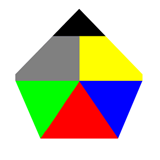
ContaCam
Уровень: простой
Язык: русский
Тип: бесплатная
В первую очередь предназначена для видеонаблюдения и автоматического обнаружения движения. ContaCam соединяется с подключенным оборудованием и позволяет контролировать область в поле зрения линзы и начинать съемку при возникновении движения.
Полученная мультимедиа сохраняется в форматах AVI или Flash. Также ее можно вывести на FTP-сервер или отправить по электронной почте. Вы сможете захватывать неподвижные изображения через определенные промежутки времени и создавать журнал истории.
Contacam поддерживает множество кодеков и расширений, содержит опции для редактирования снимков, выполняет потоковую передачу по сети и многое другое.
Плюсы
- Совместимость с устройствами WDM, DV
- Видеозахват из нескольких источников одновременно
- Пользовательский веб-сервер с защитным паролем
- Резервное копирование данных на электронную почту
- Установка частоты и размера кадра
Минусы
- Устаревший интерфейс
- Требовательна к системным ресурсам и перегружает ЦП
- Низкое качество видео
10
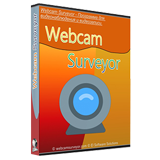
Webcam Surveyor
Уровень: продвинутый
Язык: русский
Тип: условно-бесплатная
Подходит для захвата картинки с web-камеры, а также для видеонаблюдения. Webcam Surveyor может выполнять беспрерывную запись в течение многих часов. Также в ПО есть датчик движения, инструменты для настройки уровня чувствительности и установки маски, исключающей некоторые области из поля зрения записывающего оборудования.
Софт может транслировать видеопоток в интернет или локальную сеть, регулировать освещение и цвета, создавать видеофайлы AVI и WMV, делать стоп-кадры и ограничивать запуск ПО паролем.
Webcam Surveyor предоставляет 30-дневную пробную версию. По завершении триал-периода необходимо активировать лицензию. Ее цена — 2 908.22 рублей.
Плюсы
- Расширенные возможности для обнаружение движения
- Высокая степень сжатия видео даже с большой длительностью
- Трансляция видео напрямую в интернет или на сервер
- Цифровой зум для масштабирования дорожки
- Низкие требования к технике — процессор с частотой 700 Гц и 20 МБ ОЗУ
Минусы
- Только два формата вывода видеоматериала
- Не подключается к некоторым моделям видеокамер
11
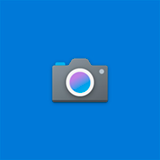
Windows Camera
Уровень: простой
Язык: русский
Тип: бесплатная
Бесплатная программа для записи видео через веб камеру, которая автоматически установлена на компьютеры с Windows 10. Помимо основной задачи Windows Camera позволяет также делать снимки экрана. В ходе видеозаписи у вас будет возможность ставить съемку на паузу, регулировать яркость изображения, устанавливать разрешение до 720р с 30 fps. При необходимости дополнительно укажите желаемую частоту подавления мерцания.
Материал сохраняется в формате MP4 в библиотеку пользователя. Приложение компактно и довольно интуитивно. Единственный минус – Камера Виндоус не содержит инструментов для обработки и видеомонтажа.
Плюсы
- Включение сетки кадрирования
- Нет ограничений по длительности съемки
- Не требует установки на Windows 10
Минусы
- Мало параметров для настройки видеофайла — нельзя выбрать кодек и формат (только MP4)
- Не получиться создать контент 1080p и выше
- Нет поддержки Windows 8, 7, Vista, XP
12

Active WebCam
Уровень: продвинутый
Язык: русский
Тип: условно-бесплатная
Веб-рекордер позволяет снимать видеоданные с подключенной камеры и телевизора со скоростью до 30 fps. Active WebCam можно использовать для видеонаблюдения и включить автоматический захват данных при обнаружении движения. В таком случае вы получите сигнал тревоги и сможете просматривать контент через сервер или с другого устройства.
Также утилита предоставляет опции для масштабирования и панорамирования видеоряда, наложения рисунков и логотипов, добавления текстовых слоев и кадрирования изображения.
Утилиту можно скачать для ознакомления свободно и без регистрации. Однако затем необходимо будет приобрести один из платных лицензионных тарифов.
Плюсы
- Одновременное подключение к нескольким источникам
- Отображение временных отметок на дорожке
- Звукозапись с микрофона или гарнитуры
Минусы
- Стоимость лицензии начинается от 29 долларов
- Занимает много места на диске — при установке требуется 10 ГБ
- Медленная скорость во время съемки
13

SplitCam
Уровень: простой
Язык: русский
Тип: бесплатная
Удобная программа для видеозаписи с веб-камеры при личных разговорах с близкими и проведении прямых трансляций на мощных ПК. SplitCam разделяет материал на несколько рабочих окон и демонстрирует клип в них одновременно. Также рекордер содержит впечатляющее количество визуальных эффектов, позволяющих добавлять фильтры, фоны, лица, рамки и аватары поверх потокового медиа.
ПО работает с большинством популярных сервисов: Skype, Gtalk, ICQ, Windows Live Messenger, AOL, Camfrog. На последнем хостинге можно проводить прямую трансляцию HD-видео.
Плюсы
- масштабирование видеодорожки
- поддержка размера 1080р
- каталог реалистичных 3D-масок
- стриминг на популярных видеоплатформах: Livestream, Justin.tv, TinyChat и другие
Минусы
- Содержит рекламу
- Иногда возникают проблемы с воспроизведением
- Требовательна к системным ресурсам — рекомендована техника с 8 ГБ ОЗУ
- Для использования необходимо стабильное интернет-соединение
14

LiveWebCam
Уровень: простой
Язык: русский
Тип: бесплатная
Используется для записи потока с вебки в реальном времени и постоянного захвата изображений через определенный промежуток времени. LiveWebCam оснащена датчиком движения, таймером и подавителем шумов. Вы сможете соединиться с неограниченным количеством видеокамер и получить качественные фотографии или GIF-анимации. Стоит отметить, что софт не выводит видеоматериал на диск и не дает создать полноценный видеоролик, готовый для просмотра на привычных нам носителях.
Плюсы
- Не снимает дополнительные кадры, если сцена не изменилась
- Получение HD-контента
- Загрузка мультимедиа на FTP-сервер
- Коррекция освещения снимков
Минусы
- Разработка обновлений была прекращена в 2014 году
- Неудобное меню
- Не создает видеоклипы — только фотографии и анимации
Программы для записи на веб-камеру с функцией
захвата экрана
Если вам нужно одновременно захватить видеоматериал с вебки и экрана, то вам потребуются специальные рекордеры. Такое программное обеспечение подходит для стримов, летсплеев, видеоуроков и т.д.
15

Экранная Студия
Уровень: продвинутый
Язык: русский
Тип: условно-бесплатная
Лучший рекордер для создания скринкастов, летсплеев, вебинаров и онлайн-курсов. Экранная Студия предлагает инструменты для видеосъемки монитора со звуком, добавления материала с жесткого диска, а также опции для монтажа и улучшения видеоряда. В редакторе можно удалить лишние фрагменты, нанести картинки, добавить стрелки, фигуры и линии, создать надписи, заставки и титры, применить эффекты, отрегулировать освещение и цвета.
У вас есть возможность скачать программу для записи видео с веб камеры на русском языке бесплатно с официального сайта на пробный период.
Плюсы
- Съемка только выделенной части дисплея
- Извлечение звука с микрофона и динамиков
- Предустановки для экспорта на YouTube, Facebook и других платформ
- Коллекция переходов, графики, музыки
- Работа с аудио и регулировка громкости
- Удобный русскоязычный интерфейс
Минусы
- При конвертации видео в пробной версии накладывается воттермарк
- По завершении ознакомительного периода необходимо купить лицензионную версию
16
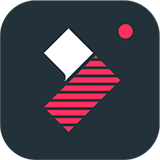
Filmora Scrn
Уровень: простой
Язык: английский
Тип: бесплатная
Используется для быстрой съемки видеоматериала со встроенной или внешней вебки, а также непосредственно с рабочего стола. Вы сможете снять весь монитор или только выделенный участок, например окно браузера или другой программы. Также Filmora Scrn поставляется с полным набором инструментов для редактирования видеодорожки — сотрите ненужные отрезки, добавьте фоновую мелодию, наложите текст и оформите титры.
Программное обеспечение недоступно для загрузки с официальной веб-страницы, так как его заменили на Wondershare DemoCreator. Вы можете загрузить рекордер только со сторонних ресурсов, однако так можно скачать вирусы и майнеры.
Плюсы
- Указание разрешения до 4К
- Установка ФПС до 120
- Подключение к 2 устройствам одновременно
Минусы
- Экспорт видеофайла возможен только в MP4 и MOV
- Разработка была прекращена, поэтому ПО нельзя найти на официальном сайте
17
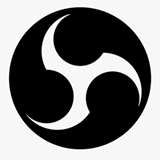
OBS Studio
Уровень: профи
Язык: русский
Тип: бесплатная
Профессиональная программа для записи видео с экрана и веб камеры одновременно, а также потоковой передачи мультимедиа. В первую очередь ПО предназначено для геймеров и создания летсплеев или проведения стримов. OBS Studio поставляется с мощным набором функций для стриминга и скринкаста: подключитесь к нескольким источникам, переходите между сценами в реальном времени, настраивайте изображение и микшируйте звук.
OBS поддерживает популярные потоковые платформы: Twitch, Mixer и YouTube. Итоговые медиафайлы можно выводить в различных форматах, кодеках и расширениях с подходящим битрейтом и степенью сжатия.
Плюсы
- Извлечение системных звуков
- Подавление цифровых шумов
- Коллекция фильтров для улучшения изображения
- Распространяется свободно
- Расширение функционала за счет сторонних плагинов
Минусы
- Высокая нагрузка на ЦП
- Сложно настроить стрим, поэтому ОБС не подходит новичкам
18
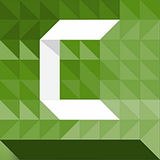
Camtasia Studio
Уровень: продвинутый
Язык: английский
Тип: условно-бесплатная
Подходит для редактирования и монтажа клипов, а также захвата изображения с подключенных записывающих устройств и дисплея. В Camtasia Studio можно настроить параметры снятия контента с вебки, нанести его на скринкастинг и подключиться к микрофону.
Затем можно обработать данные в редакторе: обрезать видеофайл, поместить выноски, фигуры, стрелки и линии, применить аудио-, текстовые и видеоэффекты, добавить плавные переходы между сценами и многое другое.
Скачайте приложение для съемки видео с веб камеры на компьютере бесплатно на пробный 30-дневный период. После для дальнейшей работы потребуется зарегистрироваться на сайте и получить лицензионный ключ.
Плюсы
- Каталог элементов: эффекты, переходы, шаблоны и т.д.
- Разработка интерактивных викторин
- Нормализация звучания и усиление громкости аудио
- Выгрузка на YouTube и Vimeo
Минусы
- Цена — 299.99 долларов (около 22.450 рублей)
- Высокие требования к оборудованию — 16 ГБ ОЗУ и современная видеокарта, например, NVIDIA GeForce 10 Series
- Не очень удобно записывать видео с экрана и на вебку одновременно
- Англоязычное меню
19

Ashampoo Snap
Уровень: простой
Язык: английский
Тип: условно-бесплатная
Компактная и удобная утилита для видеосъемки с вебки и рабочего стола компьютера или ноутбука одновременно. Ashampoo Snap также делает снимки экрана и предоставляет опции для оформления картинок: добавление нумерации, стрелок, комментариев, стикеров.
При захвате видеопотока можно применить эффекты и поместить водяной знак. После того, как вы создали ролик, Snap автоматически воспроизведет результат во встроенном видеоредакторе. В нем можно дополнительно улучшить видеоряд, например, вырезать лишние фрагменты, склеить несколько записей и экспортировать итог как WMV или GIF.
Плюсы
- Совместимость с 4К
- Прямая загрузка скринов на Twitter, Facebook, OneDrive, Google Drive
- Возможность захвата с нескольких устройств
- Функция покадровой съемки
Минусы
- Цена лицензионного пакета — 2199 рублей
- Пользователи отмечают, что периодически возникают сбои
- Мало опций для коррекции видеоряда — основной инструментарий направлен на обработку скриншотов
20

Cyberlink YouCam
Уровень: продвинутый
Язык: английский
Тип: условно-бесплатная
Небольшое приложение для съемки видео на веб-камеру с дополнительными опциями для изменения лица и вставки графических элементов в процессе записи. Cyberlink YouCam позволяет преобразить видеоряд, вы сможете применять различные эффекты, накладывать маски, добавлять заголовки, делать макияж, выполнять ретушь и т.д. Также можно регулировать освещение и оттенки изображения, уменьшать шум, накладывать стикеры и рамки, рисовать и редактировать снимки.
CyberLink YouCam очень проста в использовании и поставляется с многофункциональным и простым в навигации интерфейсом. Однако отсутствует перевод на русский.
Плюсы
- Использование искусственного интеллекта для преобразования данных
- Экспорт видеоконтента в WMV, AVI и т.д.
- Большая коллекция видеоэффектов и графики
Минусы
- Доступна на пробный 15-дневный период
- Высокая стоимость лицензии — 34.99 долларов
- Для быстрой работы нужно оборудование с 4 ГБ ОЗУ
- Обучающие материалы только на английском
21

Icecream Screen Recorder
Уровень: простой
Язык: русский
Тип: условно-бесплатная
Программа, записывающая видео с веб камеры со звуком на русском, пригодится для создания видеоуроков и вебинаров. Icecream Screen Recorder может снимать игровой процесс с частотой 60 fps, конвертировать видеозаписи в подходящее расширение, делать снимки экрана и генерировать URL-адрес на скрины. Также можно рисовать и размещать текст и стрелки. Изображение с подключенной web-камеры можно наложить только поверх скринкаста. Снять видео с собой в кадре без захвата экрана у вас не получится.
Для свободного скачивания доступна только базовая версия Icecream, но инструментарий сильно ограничен. Скринкастинг прерывается через 5 минут, а также ставится водяной знак компании на результат. Про-тариф стоит 1990 рублей.
Плюсы
- Прямая публикация итога на Dropbox и Google Drive
- Обрезка видеодорожки и изменение скорости
- Встроенный редактор для простой коррекции
Минусы
- Вывод в AVI и MOV доступен только после активации продукта
- Нет возможности записывать только видео с вебки
- Устанавливает сторонние утилиты, например, Яндекс.Браузер
- Возможны вылеты и сбои
22
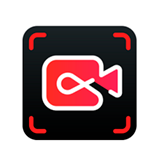
iTop Screen Recorder
Уровень: простой
Язык: русский
Тип: условно-бесплатная
Используется для снятия видео с веб-камеры и с дисплея. В iTop Screen Recorder можно запечатлеть определенную область, подключиться к динамикам или гарнитуре, обрезать нежелательные отрывки, выбрать подходящий формат вывода. Утилита поддерживает сохранение с разрешением 4К и позволяет опубликовать материал на любом видеохостинге и на Twitch.
iTop распространяется свободно, однако в неактивированном пакете ограничен функционал и размещается водяной знак. Его можно убрать, купив про-версию.
Плюсы
- Создание расписания для старта записи по умолчанию
- Добавление собственных воттермарков
- Поддержка AVI, FLV, MKV, MOV, TS и GIF
Минусы
- Устанавливает стороннее программное обеспечение, например, антивирус Avast
- В неактивированном пакете есть рекламные объявления и ограничения длительности
- Бессрочная лицензия стоит 2 590 рублей
23

XSplit Broadcaster
Уровень: продвинутый
Язык: русский
Тип: условно-бесплатная
Предназначена для проведения прямых трансляций и видеозаписи рабочего стола. В XSplit Broadcaster можно подключаться к нескольким источникам и переключаться между ними, смотреть мощность компьютера, сохранять полученный контент на жесткий диск или проводить прямой эфир на платформах Twitch, Ustream, Justin.TV и Own3d. Также можно работать с хромакеем и спецэффектами в разных сценах, разделять видеоданные на несколько блоков.
В демоверсии ограничено количество сцен (до 4), а также на размещается водяной знак поверх получившегося видеоряда.
Плюсы
- Анимации и фильтры для улучшения сцены
- Подавление цифрового шума
- Маскирование сцен
- Добавление аннотаций
Минусы
- Нельзя предварительно прослушать аудио
- Требовательна к «железу» — необходима техника с 8 ГБ ОЗУ и новейшим процессором
- Для загрузки демоверсии нужно зарегистрироваться на портале разработчика
24

ManyCam
Уровень: простой
Язык: английский
Тип: условно-бесплатная
Простая программа для съемки видео с веб камеры с заменой фона и спецэффектами. В ManyCam можно устанавливать картинки из галереи в качестве заднего плана, размывать нежелательные детали, использовать лекционную доску, транслировать стрим на YouTube и Facebook. Также можно переключаться между видеоисточниками: монитор, окна открытых приложения, интерфейс веб-сайтов и многое другое.
ManyCam предлагает базовый пакет, который имеет ограниченный функционал. Для доступа ко всем возможностям нужно купить лицензию за 199 долларов.
Плюсы
- Большая коллекция встроенных фонов
- Каталог из более 12 тысяч 3D-масок, спецэффектов и графики
- Размещение текста, даты, времени, логотипа
- Распознавание лиц с помощью ИИ
Минусы
- Наложение новых слоев иногда работает некорректно
- В неактивированной версии добавляется вотермарк разработчика
25

Debut Video Capture
Уровень: простой
Язык: английский
Тип: условно-бесплатная
Подходит для скринкастов и снятия видео через вебку. В Debut Video Capture можно накладывать подписи, производить цветокоррекцию, размещать воттермарк и заменять задний план. Также вы сможете планировать видеосъемку на определенную дату, указывать размер кадра, подключаться к внешним устройствам. Сохранить итог можно на ПК или выгрузить напрямую на YouTube, Flickr, Vimeo. Также его можно загрузить в облачные хранилища Google Drive и Dropbox.
Debut доступен бесплатно со всеми возможностями на пробный период. Затем некоторые функции будут заблокированы до активации лицензии. Ее стоимость — 24.99 долларов.
Плюсы
- Вывод результата в AVI, WMV, FLV, MOV
- Предустановки конвертации для мобильных устройств
- Размещение логотипа или вотермарка
- Регулировка ФПС
Минусы
- Нет перевода на русский
- Часто возникает баннер с предложением купить коммерческую версию
- В базовом пакете сильно урезан функционал
Заключение
Теперь вы знаете, какие программы можно скачать для видеосъемки с вебки. Выбор наилучшего варианта конкретно под ваши задачи зависит от необходимых опций:
- Если вам нужен видеоролик для соцсетей, видеопоздравление или вебинар, то воспользуйтесь простыми видеоредакторами. Оптимальным решением будет ВидеоШОУ. Он подходит новичкам и предлагает простой русскоязычный интерфейс. В нем можно заменить фон в видеоролике, создать титры и анимацию, выполнить полноценный видеомонтаж и применить эффекты
- Для захвата контента с вебки и монитора загрузите специальный рекордер. Подготовленные пользователи могут попробовать OBS – это самый популярный софт среди стримеров. Для новичков лучшим вариантом будет Экранная Студия. С помощью приложения можно не только снять дисплей, но и обработать клип. Вы сможете обрезать лишние фрагменты, наложить графику и текст, добавить фоновую мелодию и озвучку.
Загрузите программное обеспечение и приступите к созданию видеоролика прямо сейчас!
Лучшие бесплатные программы для записи видео
с веб камеры
Основная функция веб-камер состоит в обеспечении видеосвязи, они не предусматривают экспорт видеопотока. Однако многие блогеры ищут бесплатные программы для записи видео с веб-камеры. Многим нужен подобный софт для сохранения видеоконференции, некоторые — создают обучающие курсы и записывают инструкции через встроенные камеры. В этой статье мы рассмотрим список популярных приложений для видеозаписи с веб-камеры для Windows и их основные функции.
ВидеоМОНТАЖ
ВидеоМОНТАЖ – многофункциональный видеоредактор для обработки и монтажа медиафайлов. Позволяет объединять ролики, регулировать длительность, применять фильтры, накладывать фоновую музыку, заменять звук и многое другое. Также с ее помощью можно сохранить видеопоток на ПК через веб-камеру. Отснятые ролики можно встроить в фильм, записать на диск или отправить в интернет. Несомненным плюсом является понятный интерфейс на русском языке.
Скачать бесплатно

✔️ Плюсы:
- Большая коллекция пресетов;
- Работа с аудиодорожкой;
- Обширные возможности редактирования видеофайлов;
- Простой интуитивно понятный интерфейс на русском языке;
Чтобы сделать захват видео с вебкамеры в программе ВидеоМОНТАЖ, откройте приложение. На стартовом экране выберите пункт «Веб-камера». Приложение автоматически опознает подключенный девайс. Если этого не произошло, нажмите кнопку «Подключить веб-камеру». После этого щелкните «Начать запись».
VirtualDub
VirtualDub – одно из самых известных бесплатных ПО для захвата и обработки видео. В нем вы сможете записать видеозвонок с вебки и сохранить файл в формате AVI. Созданный файл можно обработать: применить фильтры, обрезать, заменить звук, разрезать на фрагменты, настроить яркость и контрастность и прочее.
✔️ Плюсы:
- Пакетная обработка файлов;
- Работа с крупными файлами до 2 ГБ;
❌ Минусы:
- Требует установки дополнительных видеокодеков;
- Экспорт только в формате AVI или MPEG-1;
Чтобы начать запись видео с веб камеры, откройте «File», затем «Capture AVI». Сначала нужно настроить записывающее устройство. Перейдите в пункт «Device» и настройте параметры. Захват запускается клавишей F5. Чтобы остановить процесс, нажмите ESC. Для экспорта откройте «File», затем «Set capture file». Укажите имя и директорию.
Live webcam
Live webcam создана специально для управления видеотрансляцией с веб-камеры. В ней вы можете записывать видеозвонки и делать скриншоты, отслеживать действия пользователи через камеру. Ее особенностью является режим автосъемки и возможность ведения скрытого наблюдения. Приложение работает на всех версиях Windows, в том числе ее можно использовать для Windows XP. На данный момент ее разработка прекращена, но вы можете скачать эту программу для снятия видео с веб камеры на специализированных сайтах или через торрент.
✔️ Плюсы:
- Поддержка русского языка;
- Настройка автоматического режима съемки;
- Отслеживание и сравнение повторных кадров;
❌ Минусы:
- Ограниченный набор инструментов;
- Разработка закрыта, поэтому работоспособность не гарантируется;
Запустите софт. Текущее положение гарнитуры отобразится внизу в левом углу. Чтобы сделать скриншот, нажмите «Сделать снимок». Съемка запускается кнопкой «Старт». Изменить параметры можно в пункте «Настройки камеры».
Free2X Webcam Recorder
Free2X Webcam Recorder позволяет бесплатно захватывать видео со звуком с веб-камеры компьютера или ноутбука. Отснятый материал можно преобразовать в форматы MP4, AVI и WMV. Также в ней можно делать скриншоты, запускать запись по расписанию и накладывать на созданный видеоролик изображения.
✔️ Плюсы:
- Можно наложить изображение, лого или водяной знак;
- Встроенный планировщик;
❌ Минусы:
- Ограниченный набор инструментов;
- Нет видеоредактора;
Откройте приложение и соедините его с видеогарнитурой кнопкой «Connect». Для начала записи нажмите «Record». Нажав кнопку «Keybord», вы можете установить горячие клавиши. Автоматический запуск настраивается в пункте «Schedule». По умолчанию видеофайлы сохраняются в папку приложения. Изменить это можно в поле «Save Folder».
MyCam
MyCam – многофункциональная программа для захвата видео с веб камеры. Снятый видеоролик можно отредактировать, применить фильтры и сохранить в формате AVI. Также она позволяет делать скриншоты через подключённый девайс и обрабатывать полученные снимки. Приложение поддерживает запись практически со всех моделей камер и позволяет транслировать видео в режиме онлайн. Приложение может использоваться для всех версий Windows, начиная с виндовс 7.
✔️ Плюсы:
- Встроенные фильтры;
- Трансляция онлайн и публикация в сети;
- Режим отложенной съемки;
❌ Минусы:
- Экспорт только в формат AVI;
- Водяной знак и ограниченные функции в пробной версии;
Откройте программу и нажмите зеленую кнопку «Open Camera» в правой боковой колонке. Приложение автоматически опознает подключённое устройство. После этого нажмите кнопку «Record video» в нижней панели. Во время трансляции вы можете применять к картинке фильтры и эффекты.
WebcamXP
WebcamXP – бесплатное приложение для захвата видео с камеры ноутбука, компьютера и мобильного устройства. Его также часто используют в качестве системы видеонаблюдения. С его помощью вы можете вести видеотрансляцию через IP-камеру на свое устройство и даже на сайт. Скачать эту программу для записи видео с вебкамеры на русском языке можно бесплатно.
✔️ Плюсы:
- Встроенный планировщик;
- Захват с нескольких источников;
- Поддерживает русский язык;
❌ Минусы:
- Накладывает водяной знак;
- Нет видеоредактора;
Сначала вам нужно настроить источник захвата. Для этого в колонке справа щелкните правой кнопкой мыши по любому из слотов и выберите ваше устройство. После этого нажмите «Запись». Процесс останавливается кнопкой «Стоп запись». Снятое видео автоматически сохраняется в папку программы. Изменить директорию для экспорта можно в разделе «Настройки».
ContaCam
С помощью ContaCam можно создавать системы видеонаблюдения и транслировать видеопоток на сайт. Ее функционал включает в себя датчик отслеживания движения, захват звука, создание журнала действий. Приложение включает в себя встроенный web-сервер. С его помощью вы можете создать удаленный доступ, отправлять видео на FTP сервера и по мейлу.
✔️ Плюсы:
- Длительность записи до 24 часов;
- Позволяет загрузить отснятый материал в интернет;
❌ Минусы:
- Проблемы при записи звука;
- Сложная настройка и управление;
В меню программы выберите пункт «Захват» и отметьте ваше устройство. Откроется новое окно. Для запуска нажмите красную кнопку под окном превью. Остановить процесс можно таким же образом. Отснятые материалы сохраняются в формате mp4 в системную папку. Настроить путь сохранения можно в пункте «Настройки» — «Общие настройки».
Выводы
При выборе подходящего вам софта прежде всего нужно ориентироваться на простоту освоения и функционал. Каждый из рассмотренных вариантов отлично подойдет для того, чтобы записать видео с веб камеры на компьютер. Однако большинство из них слишком простые и не дают контроля над процессом, либо чересчур сложны в освоении.
Если вы ищете решение, совмещающее расширенные функции и простоту использования, выберите ВидеоМОНТАЖ. Благодаря понятному интерфейсу и богатому выбору инструментов она подходит для новичков и профессионалов. Приложение можно использовать для Windows 10, 8 и 7, оно не нагружает систему и легко запускается на компьютерах и ноутбуках любой мощности.
Вам также может понравиться
Обзор программ для записи видео с веб-камеры
Хотите записать блог или поздравление близким, но под рукой только веб-камера? Чтобы с её помощью снять ролик, потребуется специальный софт. Мы подготовили ТОП-10, включающий лучшие программы для записи видео с камеры. Читайте нашу статью и сможете легко выбрать подходящую для себя!
Познакомьтесь с возможностями программы №1 для записи видео с вебкамеры. Смотрите видеоурок:
Скачайте лучшую программу для захвата видео с веб-камеры
Скачать бесплатно!
Отлично работает на Windows 11, 10, 8, 7 и XP
1. ВидеоШОУ
ВидеоШОУ – софт от отечественного разработчика AMS Software. В нём можно записывать ролики, выбирая устройство для захвата видео и аудио, а также устанавливая желаемый размер кадра. Особенность программы в том, что она позволит не только сделать запись видео с веб камеры, но и выполнить полноценную обработку. В ВидеоШОУ вы сможете:
- Добавить заставки (доступно 60+ шаблонов),
- Установить плавные переходы, выбрав один из 110+ вариантов,
- Наложить красивые эффекты, которых тут более 70,
- Заменить фон с помощью хромакея,
- Добавить фоновую музыку или озвучку с микрофона.
Несмотря на обилие инструментов, найти нужный и разобраться в принципе его работы очень просто. Интерфейс ВидеоШОУ понятный, удобный и продуманный. Записанное видео можно сохранить в одном из 30+ форматов или нарезать на DVD. Кроме того, пользователи могут сразу поделиться видеороликом в соцсетях (ВКонтакте, Facebook), а также опубликовать на YouTube или собственном сайте.
Интерфейс редактора ВидеоШОУ
2. ManyCam
ManyCam – ПО, которое позволяет сделать захват с вебки, отредактировать клип и опубликовать его на сайте или в соцсети. В редакторе можно менять яркость и контраст, настраивать частоту и размер кадров, работать с аудио. Также доступны фильтры и рамки для преображения ролика, добавление титров, надписей и картинок. ManyCam является платной и стоит около 30$ за самый простой пакет «Стандарт». Бесплатная версия есть, но она устанавливает логотип на готовый материал.
Интерфейс редактора ManyCam
3. Movavi Screen Capture
Movavi Screen Capture – приложение, с помощью которого можно делать захват видео с веб-камеры. Работает с различными устройствами ввода, например, с подключенным микрофоном. Продвинутая версия редактора открывает возможности для дальнейшей обработки записанного ролика. В Movavi Screen Capture можно наложить фильтры и эффекты, добавить фоновую музыку, улучшить качество изображения, настроив яркость и контраст. Также доступны опции обрезки и разделения клипа на произвольные части, добавление титров и заставок, работа с аудио.
Интерфейс Movavi Screen Capture
Готовый проект можно сохранить в различных форматах (AVI, WMV, MOV, MP4 и др.), а также записать на DVD или отправить в облачное хранилище. Версия со встроенным редактором стоит около 2700 рублей (обычно на комплект идёт скидка). Если вы хотите делать только съёмку, не обрабатывая и не улучшая материал в дальнейшем, можно отдельно купить одну Screen Capture, стоимость которой 1400 рублей.
4. Cyberlink YouCam
Cyberlink YouCam – достаточно хороший редактор для захвата с вебкамеры и улучшения готового видеоматериала. Приложение позволяет в реальном времени редактировать изображение (настраивать цвета), а также добавлять надписи, рамки, фильтры и эффекты. Запись видео с веб камеры можно выполнять на Windows 7, 10 и других версиях ОС. Дополнительно есть инструменты для захвата экрана и подготовки скриншотов. Сделанные клипы можно загрузить на YouTube и в Facebook.
Интерфейс Cyberlink YouCam
Пользоваться софтом достаточно удобно благодаря современному понятному интерфейсу. Но лишь в том случае, если вы свободно владеете английским. Локализации для Cyberlink YouCam не предусмотрено. Кроме того, стоимость его достаточно большая – 35$. Пробный период, в который можно ознакомиться с возможностями, длится 30 дней.
5. Active WebCam
Active WebCam – специализированный софт, который занимается только видеозаписью без обработки. Активно используется для работы с устройствами наблюдения. В программе есть детектор движения, возможность одновременного подключения сразу нескольких устройств, отправление записей на удалённый сервер.
Интерфейс Active WebCam
Active WebCam стоит достаточно дорого – 29$. Она больше подойдёт для установки на пультах охраны, так как цена оправдывается множеством возможностей именно в этой сфере. Для домашнего применения полезна только опция записи с вебки. Никаких инструментов обработки, наложения эффектов и т.п. здесь не предусмотрено.
Cкачайте программу №1 для записи с вебки
Скачать бесплатно!
Отлично работает на Windows 11, 10, 8, 7 и XP
6. VirtualDub
VirtualDub – бесплатная программа для записи видео с веб камеры и дальнейшего редактирования роликов. ПО позволяет накладывать на изображение разнообразные фильтры, делить клип на фрагменты, склеивать несколько отрывков, настраивать частоту кадров и битрейт, регулировать яркость и контраст, работать с аудио.
Интерфейс редактора VirtualDub
В целом редактор оставляет приятное впечатление, спокойно работает даже с «тяжёлыми» файлами от 2 Гб. Однако имеет существенный минус. Сохранить готовый проект можно всего в двух форматах: AVI или MPEG-1.
7. Debut Video Capture
Debut Video Capture – простой софт для съёмки клипов с вебкамеры. Пользователь может приобрести платную или скачать бесплатную версию. Пакет Pro со всеми дополнительными возможностями стоит около 25$. Во встроенном редакторе можно настраивать яркость изображения, контраст, добавлять эффекты. К особенностям софта стоит отнести возможность задать время начала съёмки.
Интерфейс Debut Video Capture
Debut весит немного и имеет низкие системные требования. Однако отсутствует русификация, что ощутимо затрудняет работу.
8. Altarsoft Video Capture
Altarsoft Video Capture – совсем простенькое приложение, в котором можно выбрать источник видеозаписи и получить ролик в желаемом формате. После можно выполнить цветокоррекцию, обрезку, добавить текст или картинку. Altarsoft позволяет также заменить звукоряд на новый. Этим функционал ограничивается. Наложения эффектов или других инструментов для преображения клипов нет. Незатейливость приложения, впрочем, окупается тем, что вы можете скачать программу для записи видео с камеры бесплатно.
Интерфейс Altarsoft Video Capture
9. Webcam Surveyor
Webcam Surveyor – одно из самых простых приложений в нашем Топ-10. Оно не умеет выполнять редактирование, не добавляет эффекты, а только записывает материал (с вебки или с экрана) и сохраняет его в видеофайл. Для захвата изображения с камеры у Webcam Surveyor есть несколько дополнительных опций: детектор движения и отложенный старт.
Интерфейс Webcam Surveyor
ПО занимает мало места и при работе не грузит систему. Однако для такого малого количества инструментов, цена завышена – около 2500 рублей.
10. Камера Windows 10
В операционной системе Windows 10 доступно встроенное приложение для видеозаписи. В меню нужно выбрать пункт «Камера». Функционал здесь достаточно простой, всего две кнопки: сделать захват с вебки или снять фото. Редактирования и тем более наложения эффектов и прочих украшений в сервисе не предусмотрено. Зато функция абсолютно бесплатна и не требует установки дополнительного ПО на компьютер.
Камера Windows 10
Заключение
Выбирая лучший софт, в первую очередь важно оценить свои реальные потребности. Если достаточно получить ролик, захваченный с вебки, то можно пользоваться встроенным приложением Windows или бесплатно скачать простую программу для записи видео с веб камеры со звуком. Например, подойдёт ПО от Altarsoft.
Если же хотите создавать полноценные клипы отличного качества с красивым оформлением, не обойтись без ПО со встроенным редактором. В данном случае заслуженное первенство удерживает ВидеоШОУ. Его интерфейс дружелюбен даже к начинающим пользователям, есть множество функций для обработки и украшения видеоматериала, а стоимость весьма демократична. Попробуйте сами!
Установите лучшую программу для записи с вебкамеры
Скачать бесплатно!
Отлично работает на Windows 11, 10, 8, 7 и XP
Вам также может быть интересно:
У новичка, который ещё не слишком опытный пользователь компьютера может появиться проблема, когда встанет вопрос о необходимости сделать видеозапись со своей вебкамеры, потому как просто подключить камеру недостаточно и нужно ещё найти на компьютере, запустить, а иногда настроить нужную программа для видеозахвата с вебки и если в Windows 10 всё достаточно просто, то с Windows 7 могут возникнуть действительно серьёзные затруднения.
Сам вот недавно получил вопрос во ВКонтакте о том, как записать видео с вебкамеры минуя всякие «тяжёлые» видеоредакторы типа Camtasia, Vegas и прочие, потому что сам редактор не нужен, необходимо только лишь записывать с вебки видосы.
И вроде, думаю, всё просто, но с Windows 7 у самого возникла запарка, я даже не ожидал, что провожусь с этим вопросом в этой операционной системе более часа в поисках подходящей программы! Но нашёл, слава Богу 
Веб камера (ещё вебкой часто называют) — вещь, конечно, очень полезная, при помощи которой кто-то общается по видеосвязи через скайп, кто-то просто записывает видео для себя, кто-то для канала ютуб или своего блога в интернете и поскольку вопрос записи с неё актуален, решил поделиться информацией и с вами: поясню как записывать видео с веб камеры на компьютере с Windows 10 и Windows 7, какой бесплатный софт использовать для этого.
Вместе с драйверами для корректной работы веб камеры может устанавливаться специальное приложение как раз записи видео через неё. Такой вариант в статье рассматривать не буду, поскольку если это приложение установилось, нормально работает, то наверное не обратились бы к этой статье. А раз обратились, значит, либо не установилось вместе с вебкамерой, либо глючит или в целом работает некорректно…
Захват видео с вебкамеры в Windows 10
С этой системой проще всего, потому что в неё уже встроено специальное бесплатное приложение «Камера», которое позволяет записывать видео с любой вебки. Чтобы его открыть, просто в поиске вбейте «Камера» и выберите соответствующий результат:
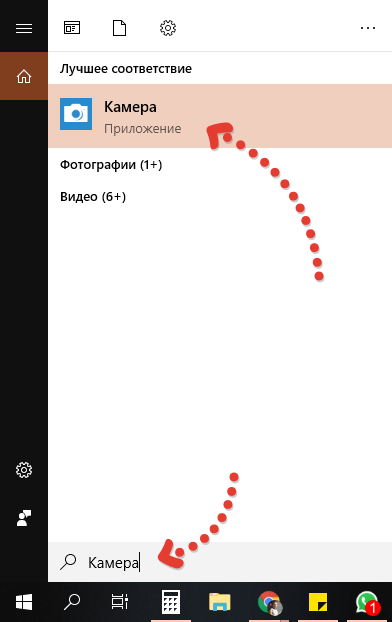
О том как пользоваться поиском в разных версий виндоус, есть отдельная статья здесь »
Откроется приложение, в котором (номер пункта = цифре на скриншоте):
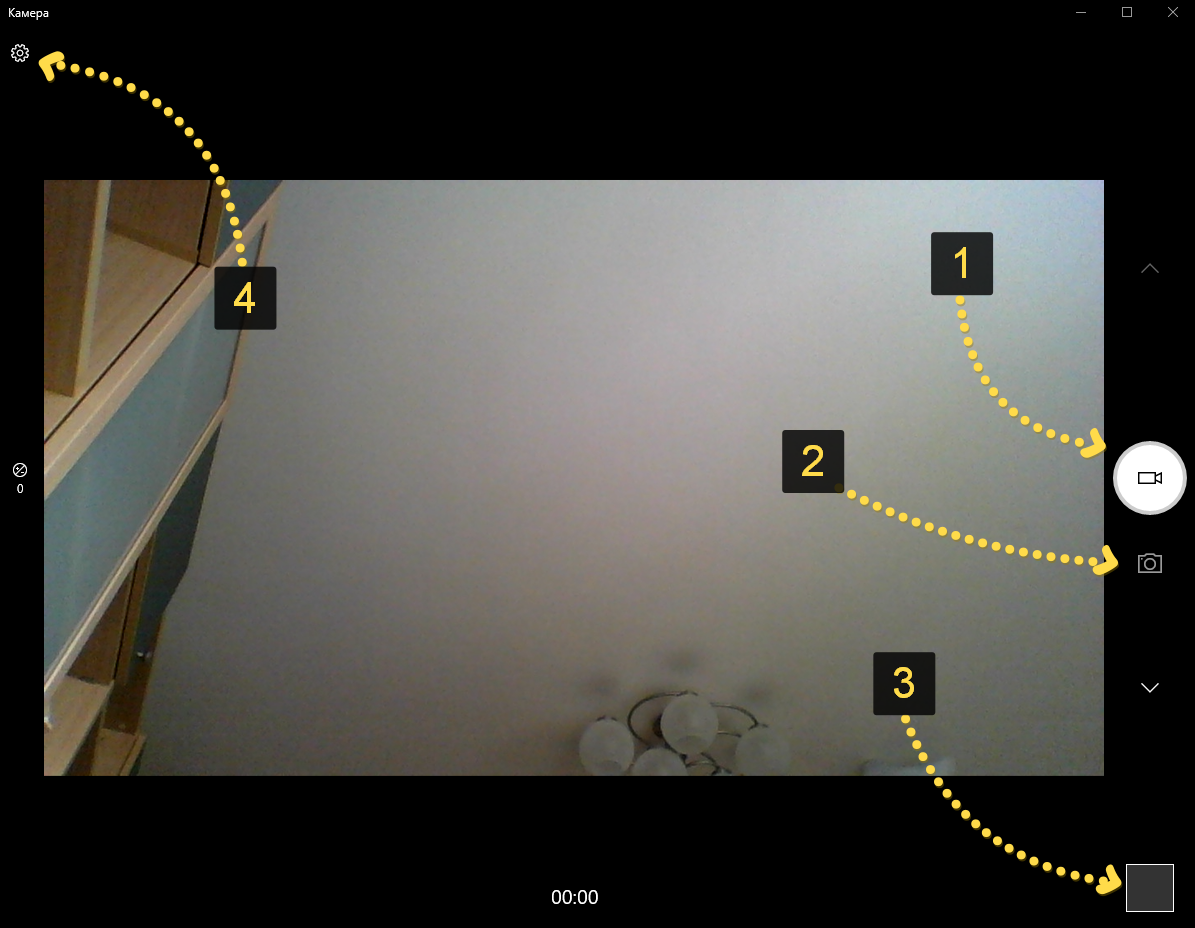
-
Запись видео. То есть если хотите снять видео с веб камеры, нажмите сюда и затем на кнопку записи;
-
Скриншот — сделает снимок с веб камеры;
-
Просмотр отснятых видео и фото;
-
Настройки программы, где можно изменить, например, разрешение съёмки, качество фото.
Как видим, приложение элементарное, без заморочек, есть только самое необходимое. А вот пользователям Windows 7 повезло куда меньше…
Как записать видео с веб камеры в Windows 7
Эта система уже уходит в прошлое, её всё больше вытесняет современная, более продвинутая 10-ка, поэтому некоторые функции в 7-й отсутствуют и их уже не добавят разработчики, поскольку давно уже переключились на последнюю версию система.
Вот и веб камеры это касается. Если при её установке вы не установили вместе с ней соответсвующего софта, позволяющего включать вебку и записывать с неё видосы или по какой-то причине он просто не устанавливается или не работает, то придётся ставить стороннее ПО, потому что никакого встроенного для работы с вебками в семёрке нет.
Когда мне один человек задал вопрос, работая на Windows 7 «Как можно записать видео с веб камеры в 7-й винде», я поначалу думал, что всё элементарно, щас за минут 5 найду нужный софт в интернете, но фигушки!
Цель была найти именно бесплатный софт и чтобы без ненужного функционала, т.е. понятное дело, что мощные редакторы видео вроде Camtasia умеют и захват видео с вебок делать, но во-первых они как раз почти все платные или с неуместными ограничениями, во-вторых бесполезны, когда цель — просто отснять видео с камеры.
И вот для поиска подходящего софта убил более часа, пока не наткнулся на программу Webcam Recorder от разработчкика Free2X. Она действительно бесплатная, простая, в которой сразу же можно разобраться и главное — работает в Windows 7 (ну и в 10-й тоже, если кому нужно).
Сейчас немного о её загрузке и устанвке на компьютер…
Загрузка и установка Webcam Recorder
Ранее программу можно было загрузить с официального сайта http://www.free2x.com/webcam-recorder, но с недавнего времени ресурс разработчика не открывается. Программу у меня есть в наличии и вы можете скачать ее по ссылке здесь »
В самом процессе установки ничего сложного нет, всё стандартно, настраивать ничего не нужно, разве что в окне в предпоследнем окне рекомендую отключить пункт «Run Program on Srartup», чтобы программа не запускалась сама при включении компьютера. Но решать вам 
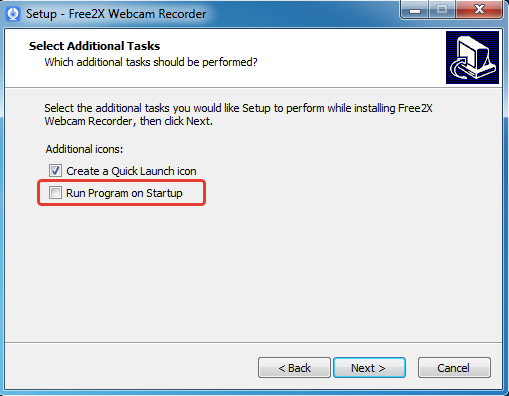
В остальном всё штатно, а после установки запустите программу.
Работа с Webcam Recorder
Как я говорил, программа очень проста и разобраться с ней не составит труда даже без моего данного руководства 
После запуска программки в главном окне нужно сразу нажать «Connect», чтобы активировать веб камеру:
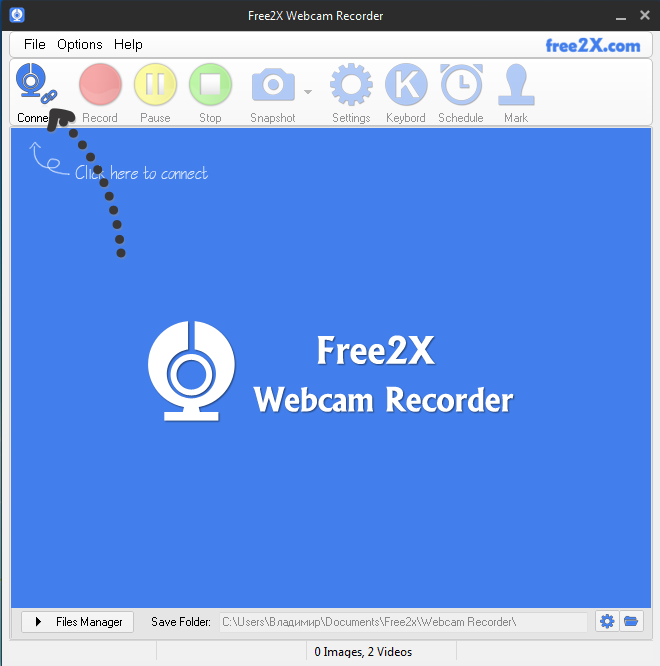
Программа должна сразу найти вашу вебку и уже можно записывать, нажав кнопку Record, ну а если выбрала не ту (вдруг у вас сразу 2 к компьютеру подключено), то сможете изменить в настройках (распишу ниже).

Для остановки записи, соответственно, нажимаем Stop [1], а для создания скриншота кнопку с изображением фотика [2]:

Все записанные видео и снятые фотографии по умолчанию сохраняются в папке:
C:UsersИмя_пользователяDocumentsFree2xWebcam Recorder
Если нужно быстро открыть папку с сохранёнными данными, то кликните на папку [1], а чтобы изменить папку для сохранения, кликните на шестерёнку [2] и выберите нужную.
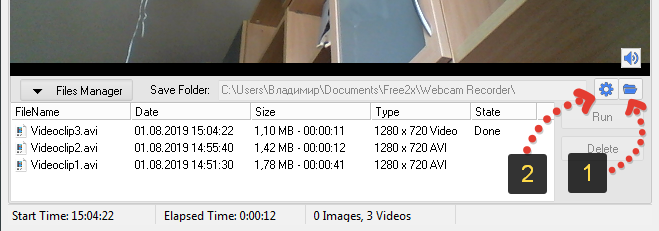
Чтобы перейти в настройки, нажмите на Settings и на вкладках видео и аудио сможете при необходимости поработать с настройками программы, например, изменить разрешение съёмки камерой, переключаться между несколькими камерами, выбирать микрофон и настраивать звук.

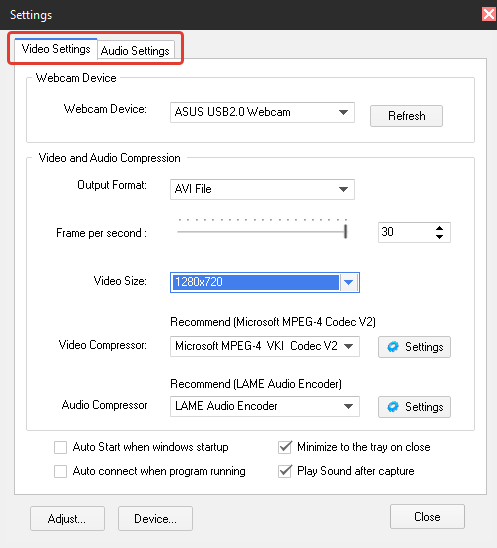
Вот собственно и всё, самое основное и нужное в программе.
Заключение
Таким образом, для записи видео с веб камеры для обеих последних систем Windows, 7-й и 10-й, есть простые программы. Конечно для десятки даже устанавливать ничего не приходится, но и в семёрке на загрузку и установку простенькой программы Webcam Recorder вряд ли уйдёт более минут 20.
Кстати, если компьютер не самый дряхлый и тянет Windows 10 по конфигурации, рекомендую на неё перейти, система на самом деле значительно лучше, хотя бы даже у неё больше функционала и совместимости с современными программами!
Если остались вопросы, пожелания или просто есть что сказать, оставляйте комментарии, всем отвечу! 
Практически любой современный ноутбук оснащается фронтальной камерой. Кроме того, вебки активно приобретаются владельцами стационарных компьютеров. Обычно данный элемент используется для видеосвязи, но, помимо этого, встроенный интерфейс умеет делать фото и снимать полноценные ролики. Сегодня разберемся, какая программа подойдет для записи видео с веб-камеры для ОС Windows 10.
Работа с приложением «Камера» в Windows 10
Поскольку вебка является незаменимым дополнением любого ноутбука, разработчики операционной системы Windows 10 позаботились о программном обеспечении для функционирования камеры. Одноименное приложение, установленное по умолчанию, прекрасно справляется с задачами по съемке фото и видео.
Совет. Если вы хотите использовать встроенную вебку в качестве основного инструмента для записи видео, то лучше отбросьте эту идею. Как правило, интегрированные веб-камеры отличаются отвратительным по современным меркам качеством съемки.
Чтобы записать видео через приложение «Камера», вам понадобится:
- Открыть меню «Пуск» и запустить программу, используя удобную сортировку ПО в алфавитном порядке. Также можно найти «Камеру» через поисковую строку Windows 10.
- В самой программе изначально открывается режим фото, поэтому следует кликнуть по иконке видеокамеры.
- Еще раз нажмите ту же кнопку, чтобы начать запись. Для остановки повторите действие, нажав на иконку «Стоп».
По окончании записи в правом нижнем углу отобразится эскиз получившегося видео, кликом по которому вы перейдете в папку сохранений («Изображения» или «Альбом камеры»). При желании вы можете более основательно подготовиться к съемке, посетив раздел «Параметры» через интерфейс приложения. Здесь предоставляется возможность изменения разрешения видео, частоты кадров и других настроек.
Как записать видео с веб-камеры, используя стороннее ПО
Несмотря на то, что программисты из Microsoft стараются регулярно улучшать софт для записи видео через вебку, сторонние разработчики ушли слишком далеко с точки зрения функциональности. Поэтому, если вы хотите получить доступ к максимальному количеству режимов и эффектов, рекомендуется воспользоваться одним из приложений, представленных ниже.
Важно. Чтобы сторонняя программа выводила на экран изображение с камеры, при первом запуске ей нужно дать разрешение на доступ к вебке.
ВидеоШОУ
Одна из множества программ, вышедших из-под крыла российской студии разработчиков AMS Software. ВидеоШОУ используют не только те, кто планирует записать короткий ролик на вебку и отправить его друзьям, но и начинающие видеоблогеры, которые ищут простой инструмент для создания и обработки видео.
На первом этапе ВидеоШОУ предлагает выбрать устройство захвата, чтобы начать записывать ролик. В нашем случае, конечно же, речь идет о вебке. В отличие от стандартного приложения «Камера» данная программа позволяет сохранить получившийся ролик в одном из трех десятков форматов. Еще одной полезной фишкой ВидеоШОУ является возможность сразу же выгрузить результат в социальные сети.
WebcamMax
Программа с русскоязычной локализацией, что уже хорошо, когда речь заходит о поиске софта для записи видео на вебку. WebcamMax умеет не только записывать ролики, но и осуществлять их обработку при помощи встроенных эффектов. Да, многие из них сделаны не очень профессионально, однако и вы наверняка не преследуете цели получить на выходе произведение искусства для крупного видеоблога.
ManyCam
Продвинутое приложение, которое не столько осуществляет запись, сколько предлагает массу вариантов постобработки видеоролика. К сожалению, программа распространяется на платной основе, что может отпугнуть некоторых пользователей. За полноценную версию ПО придется выложить порядка 30 $. Зато после оплаты владелец компьютера получает доступ к практически полному спектру фильтров и предустановок ManyCam. Если же вы все-таки откажетесь от приобретения пакета «Стандарт», то все равно сможете записывать ролики. Правда, с водяным знаком приложения.
Movavi Screen Capture
Программа от разработчиков известного видеоредактора, направленная исключительно на запись роликов через веб-камеру. При этом создатели Movavi Screen Capture не забыли об интеграции в приложение инструментов постобработки и стартовых предустановок. Так что вы без труда сможете выбрать подходящее разрешение видео и частоту кадров. Для доступа к полному спектру возможностей, опять же, придется раскошелиться на покупку расширенного пакета (1400-2700 рублей).
Cyberlink YouCam
Создатели этой программы не питали надежд относительно потребностей продвинутых пользователей. Поэтому разработчики подготовили инструмент с простым редактором, позволяющим наложить на лицо мультяшную маску или один из предустановленных фильтров. С точки зрения удобства и быстроты освоения Cyberlink YouCam считается одним из лучших инструментов для записи видео на вебку. Но за полноценную версию нужно выложить 35 $. Пробный период действует один месяц.
Active WebCam
Довольно старая утилита, внешне напоминающая программу времен Windows XP. Ее единственная функция – запись роликов через веб-камеру. Ни о какой постобработке в случае с Active WebCam речи не идет. В то же время есть ряд настроек для самого видео, позволяющих выбрать оптимальное разрешение и формат записи. Стоимость программы – 29 $.
VirtualDub
Пожалуй, лучшая утилита для записи видео на веб-камеру. Во-первых, она распространяется совершенно бесплатно. Во-вторых, внутри предусмотрено большое количество инструментов для дальнейшего редактирования видеороликов. Наконец, VirtualDub не вызовет сложностей в освоении даже у новичка, благодаря лаконичному интерфейсу.
Увы, без недостатков тоже не обошлось. Так, программа выводит ролики только в форматах AVI и MPEG-1. А еще интерфейс приложения не имеет локализации, поэтому в процессе взаимодействия пользователь будет вынужден перемещаться между англоязычными вкладками. Впрочем, простота VirtualDub нивелирует этот недостаток, и уже через пару дней человек, не владеющий иностранными языками, полностью разберется во всех настройках утилиты.
Debut Video Capture
Платный софт, который распространяется за 25 $. В числе функций редактора Debut Video Capture выделяется настройка яркости и контрастности, а также пакет эффектов от разработчиков. Перед записью видео пользователь может выбрать формат ролика, разрешение и частоту кадров.
Интерфейс приложения характеризуется большими и интуитивно понятными кнопками, где «Rec» – это красный кружок, а «Stop» – серый квадрат. Даже отсутствие русификации не оказывает негативное воздействие на общие впечатления от взаимодействия с Debut Video Capture.
Altarsoft Video Capture
Еще одна неплохая программа, которую можно установить на компьютер для дальнейшего использования в качестве инструмента видеозаписи на веб-камеру. С точки зрения функционала Altarsoft Video Capture относится к простым приложениям. Здесь представлен минимум настроек, однако все необходимое на месте. Так, пользователю доступно изменение формата и разрешения, а также он может выбрать любой из представленных кодеков.
Функциональные ограничения начинают проявляться только на этапе постобработки, когда становится ясно, что в Altarsoft Video Capture нет даже базовых эффектов для видео. Однако, если перед вами стоит единственная задача, которая заключается в захвате изображения с вебки, приложение точно не доставит негативных эмоций.
Webcam Surveyor
Завершает подборку тоже далеко не самое функциональное приложение. Редактирование видеороликов разработчиками Webcam Surveyor не предусмотрено, однако базовый набор пресетов для захвата изображения все-таки присутствует. Так что можно не переживать относительно качества видео на выходе. Конечно же, только при условии хорошего качества самой камеры.
Полезной фишкой Webcam Surveyor является наличие цифрового зума. Да, при скромном разрешении сенсора веб-камеры увеличенная картинка получается слишком зернистой, однако само наличие подобной опции уже должно радовать. Среди дополнительных плюсов стоит отметить низкие системные требования и малое количество места, которое занимает программа на жестком диске. Правда, Webcam Surveyor распространяется по неоправданно высокой цене в 2500 рублей.
Если вы создаете видеоуроки, геймплеи или видеопоздравления, иногда требуется захватить видеопоток с веб-камеры.
Для этого используются специальные рекордеры. Выбирать подобный софт следует, исходя из их функционала и вашей задачи.
В этом обзоре мы подобрали варианты для пользователей с любым уровнем навыков, которые хотят провести запись видео с веб-камеры.
1. Экранная Студия
- Язык: русский
- Платформа: Windows XP, 7, 8, 10, 11
- Лицензия: условно-бесплатная
- Запись экрана: есть
Экранная Студия совмещает в себе модуль для создания скринкастов, видеоредактор и рекордер веб-камеры. Программное обеспечение оснащено подробными настройками, благодаря которым вы сможете регулировать разрешение выходного видеофайла, устанавливать максимальную частоту кадров, регулировать параметры изображения. Кроме того, есть возможность включить автоматическое улучшение.
После создания видеозапись открывается в редакторе, где присутствуют такие полезные опции, как обрезка и разделение, скрытие черных полос, изменение скорости видео. Интеллектуальные AI-функции помогут исправить недостатки освещения и цвета. Проект можно украсить стильными переходами и добавить заставку из библиотеки.
- Плюсы:
- стильные эффекты для создания клипов;
- можно добавлять надписи и графику;
- разрешается встраивать фоновую музыку
и добавлять озвучку; - поддерживается разрешение вплоть до 2К.
- Минусы:
- небольшой пробный период.
Для кого подойдет: создателям разнообразного контента для социальных сетей и стриминговых сервисов, бизнес-проектам и обучающим курсам
Скачайте Экранную Студию и запишите видео с веб-камеры
2. ВидеоШОУ
- Язык: русский
- Платформа: Windows XP, 7, 8, 10, 11
- Лицензия: условно-бесплатная
- Запись экрана: нет
Продвинутый видеоредактор поставляется с модулем видеозахвата, что позволяет использовать его вместо программы для записи видео с веб-камеры. Предоставляется расширенная регулировка параметров – доступны установки экспозиции, контрастности, насыщенности. Инструменты улучшения позволяют делать видеотрансляцию более резкой и исправлять баланс белого. Ограничений на разрешение нет – качество созданного видеоролика зависит от используемого видеоустройства.
Инструменты редактора позволяют сразу обработать видеоклип. При помощи хромакея можно заменить задний план, а работа со слоями поможет создать сложный проект наподобие геймплея с эффектом картинка-в-картинке. Во внутренней библиотеке присутствуют готовые материалы – видеофоны, заставки, переходы, музыка.
- Плюсы:
- продвинутое редактирование созданных материалов;
- расширенная анимация: управление углом просмотра, спецэффекты, ключевые кадры;
- интуитивно-понятный пользовательский интерфейс;
- не требует мощного компьютера.
- Минусы:
- небольшой тестовый период;
- нельзя создавать лайв-стримы.
Для кого подойдет: создателям контента для социальных сетей, начинающим монтажерам
3. ManyCam
- Язык: русский
- Платформа: Windows XP, 7, 8, 10, 11
- Лицензия: условно-бесплатная
- Запись экрана: есть
ManyCam записывает видеоклипы в широком диапазоне разрешений (240p, 480p, HD, FullHD и т.д.) с частотой 50-60 fps и экспортирует видеофайлы в форматы в MP4, MKV, WebM и FLV. Пользователи также могут настроить значения битрейта аудио (в диапазоне 96-192 кбит/с) и применить функцию подавления шума.
Можно подключать несколько экранов, добавлять в эфир различные типы медиафайлов (видеофайлы, фото, презентации). Во время трансляции доступны оверлеи – надписи, субтитры, эффекты и наклейки. Также есть небольшая коллекция переходов, которые применяются во время смены экранов/сцен. Присутствует крупный набор видеоэффектов, также есть встроенный набор различной графики.
- Плюсы:
- поддержка 4К;
- есть модуль захвата видеоигр;
- в проект можно встраивать видеоролики по ссылке с YouTube.
- Минусы:
- водяной знак в бесплатной версии;
- виртуальные фоны доступны только в премиум-версии;
- тормозит на слабых устройствах.
Для кого подойдет: маркетологам и аналитикам на удаленке для видеоотчетов, школам для обучающих лекций, бьюти- и техноблогерам для обзоров
4. Active WebCam
- Язык: английский
- Платформа: Windows XP, 7, 8, 10
- Лицензия: условно-бесплатная
- Запись экрана: нет
Active WebCam – оптимальный выбор для тех, кто хочет скачать камеру для съемок видео на старых системах или маломощных ноутбуках. Кроме того, софт используется для отслеживания и видеозахвата видеосигнала с IP-камеры. Присутствуют возможности для регулировки свойств отображения: насыщенность, контраст, выдержка, яркость, четкость.
Рекордер можно настроить на автоматическую запись, запускать вручную или задать старт в определенный день в планировщике. Пользователи могут самостоятельно выбирать, в какой формат следует сохранять видеоролик, например популярные варианты: AVI, MP4, WMV или внутреннее расширение AWLive. При желании можно установить максимальную длительность видеозахвата или допустимый размер итогового файла.
- Плюсы:
- поддерживает несколько источников одновременно;
- простое русскоязычное управление;
- есть модуль обнаружения движений.
- Минусы:
- отсутствуют возможности редактирования;
- в демо-версии присутствует логотип;
- нельзя выбирать свойства исходящего файла.
Для кого подойдет: создателям видеообзоров, отзывов, уроков
5. Cyberlink YouCam
- Язык: английский
- Платформа: Windows XP, 7, 8, 10
- Лицензия: условно-бесплатная
- Запись экрана: есть
YouCam от компании Cyberlink предлагает крупный набор инструментов обработки, фильтров и видеоэффектов, в том числе автоматическую ретушь, блестки, линзы с искажением лица, смайлики, динамические эффекты и наклейки. Также здесь есть виртуальные задние фоны и рамки.
Относительно записи здесь есть несколько вариантов: разрешается захватывать весь монитор или переключиться в режим презентации. Во втором случае видеопоток с вебки перемещается в нижний угол, а основное внимание уделяется рабочему файлу. Видеоролик сохраняется как AVI, WMV, MP4.
- Плюсы:
- автоулучшение (освещение, HDR-эффект, шумоподавление);
- поддерживается захват сигнала с нескольких видеоисточников;
- можно вести видеостриминг на YouTube.
- Минусы:
- требуется регистрация;
- сильная нагрузка на видеокарту.
Для кого подойдет: желающим сделать видеопрезентацию для детей
6. Debut Video Capture
- Язык: английский
- Платформа: Windows Vista, XP, 7, 8, 10, 11
- Лицензия: условно-бесплатная
- Запись экрана: есть
Эта программа для захвата видео с камеры удобна тем, что включает в себя инструментарий для повышения качества видеокартинки. Вы можете регулировать освещение, накладывать на отснятый материал текст, фирменный логотип и субтитры. Также можно менять задний фон при помощи функционала хромакей и делиться видеофайлами на популярных видеосервисах.
Debut поддерживает большое количество выходных видеоформатов, также есть возможность оптимизации видеофайла для мобильных девайсов. Доступен вариант видеозахвата «картинка-в-картинке» с параллельным показом монитора ПК.
- Плюсы:
- можно обрезать или масштабировать видеокадр во время трансляции;
- есть функция таймлапса;
- можно вручную настраивать свойства выходного видеофайла.
- Минусы:
- видеоматериалы нельзя монтировать;
- нельзя параллельно записывать видеоигры.
Для кого подойдет: создателям развлекательного и обучающего видеоконтента
7. Movavi Screen Recorder
- Язык: русский
- Платформа: Windows 7, 8, 10
- Лицензия: условно-бесплатная
- Запись экрана: есть
Данный рекордер разрабатывался как средство для скринкастинга, но в функционал софта также входит модуль для захвата сигнала с подключенной web-камеры. Поставляется со стандартным набором – создание скринов, пауза, перезапись, подключение микрофона. Также разрешается захватывать системные звуки.
Рекордер не включает в себя ручные установки отображения, для этого используются внутренние установки подключенной вебки. Записанный видеофайл автоматически сохраняется в видеоформате MKV, после чего открывается во встроенном редакторе. Здесь его можно обрезать или разделить на фрагменты.
- Плюсы:
- очень простое управление, понятное для новичков;
- видеоролик можно сразу загрузить на YouTube и в Google Drive;
- встроенный менеджер созданных видеозаписей.
- Минусы:
- в бесплатной версии накладывается водяной знак;
- нельзя одновременно записывать веб-камеру и рабочий стол ПК;
- мало инструментов редактирования.
Для кого подойдет: создателям видеоклипов в стиле летсплей или видеообзоров
8. WebCam Surveyor
- Язык: русский
- Платформа: Windows 7, 8, 10, 11
- Лицензия: условно-бесплатная
- Запись экрана: нет
Система мониторинга WebCam Surveyor была создана, чтобы проводить наблюдение дома – здесь есть такие опции, как моушен-трекинг и самостоятельный запуск сохранения видеофайла при возникновении движения. Приложение простое относительно функционала и управления, поэтому подойдет для лекций, уроков и прочих клипов, где не нужна демонстрация рабочей области ПК и сложная обработка.
Функционал этой программы для записи с веб-камеры достаточно прост – здесь есть встроенные базовые настройки (контраст, яркость, тон, насыщенность), скриншотер для создания одной или серии фото. Можно масштабировать кадр и выходить в прямой эфир.
- Плюсы:
- разрешает устанавливать свойства сжатия и выбирать видеокодек;
- присутствует модуль повышения четкости;
- небольшая нагрузка на процессор.
- Минусы:
- без оплаты лицензии в ролик встраивается логотип;
- нужно загружать библиотеку видеокодеков.
Для кого подойдет: учителям для видеоуроков, учащимся для видеоотчетов
9. ScreenCapture.com
- Язык: английский
- Платформа: веб
- Лицензия: условно-бесплатная
- Запись экрана: есть
Облачный рекордер разрешает вести параллельную запись видео с камеры ноутбука и снимать экран. Возможно подключение микрофона и захват звуков системы. Сайт прост в управлении, во время работы можно выбирать цель видеозахвата – вкладку браузера, монитор целиком или выбранное окно. Видеокадр с веб-устройства накладывается в нижний угол, что отлично подходит для записывания геймлпеев или обзоров. Также сервис предлагает отдельный вебкам-рекордер.
- Плюсы:
- не требует скачивания на ПК;
- высокая скорость обработки сигнала – нет лагов и подвисаний;
- поддерживается эффект PiP (картинка-в-картинке).
- Минусы:
- нельзя настраивать параметры отображения;
- накладывается знак сайта в бесплатной лицензии;
- один формат выхода (MP4).
Для кого подойдет: учителям, создающим обучающие ролики, геймерам для игровых трансляций, блогерам для обзоров
10. WebCamera.io
- Язык: русский
- Платформа: веб
- Лицензия: бесплатная
- Запись экрана: нет
Сервис WebCamera разработан для того, чтобы вести запись видео с вебкамеры, подключенной к ПК или встроенной в ноутбук. Сайт отличается минимумом настроек, но, в отличие от предыдущего варианта, здесь разрешается самостоятельно выбирать видеосигнал, что удобно, если вы работаете с несколькими устройствами. Также сервис предлагает выбор микрофона (подключенный или встроенный). При желании вы можете применить зеркальный режим, т.е. отразить записываемую картинку.
- Плюсы:
- полностью бесплатный, без водяного знака;
- позволяет выбирать разрешение видеокадра;
- удобный пользовательский интерфейс.
- Минусы:
- бывают перебои со звуком;
- допустимая длительность – 23 минуты.
Для кого подойдет: всем, кто хочет записать видеооткрытку или короткий обзор на товар
11. LiveWebCam
- Язык: русский
- Платформа: Windows XP, 7, 8, 10
- Лицензия: бесплатная
- Запись экрана: нет
LiveWebCam разработано для того, чтобы делать скриншоты с подключенного устройства вручную или в авторежиме. ПО отслеживает движение и делает в этот момент кадр либо издает звук тревоги, поэтому софт часто используют как замену домашнему видеонаблюдению. Фото сохраняются как JPG, также их можно отправлять на FTP-адрес.
Стоит учитывать, что эта утилита создана для просмотра видеотрансляции с вебки, сохранить видеопоток как отдельный файл не получится. Также программное обеспечение можно использовать для фотографирования. Если вам требуется сделать скринкаст, используйте софт в связке с рекордером рабочего стола.
- Плюсы:
- простое минималистичное управление;
- автоматическое распознавание видеоустройства;
- полностью бесплатная лицензия без наложения логотипа.
- Минусы:
- нет опции сохранения видеофайлов;
- невысокое качество фотографий.
Для кого подойдет: желающим снять фотографии на веб-камеру
12. MyCam
- Язык: английский
- Платформа: Windows 7, 8, 10
- Лицензия: бесплатная
- Запись экрана: нет
Выбирайте MyCam, если ищете эффекты для вебки – приложение включает в себя впечатляющую коллекцию разнообразных фильтров. Среди них – бьютифай, уменьшение веса, цветовые пресеты, искажение лица, симуляция картины. Можно отрегулировать свойства (насыщенность, яркость, оттенок и др.) и отразить картинку зеркально.
Помимо настроек видеоряда, здесь разрешено настраивать звук – поменять высоту тона, изменять громкость. Созданные видео можно сохранить как файл MP4 или GIF.
- Плюсы:
- можно обрезать или увеличить изображение;
- удобный менеджер файлов;
- можно проводить видеотрансляцию и ставить эфир на паузу.
- Минусы:
- ограничения в free-лицензии (водяной знак, не все фильтры доступны);
- иногда самостоятельно закрывается.
Для кого подойдет: создающим обзорные ролики и создателям клипов в стиле how to
13. VirtualDub
- Язык: английский
- Платформа: Windows 7, 8, 10
- Лицензия: бесплатная
- Запись экрана: есть
Популярный видеоредактор поставляется вместе с модулем захвата AVI, благодаря чему его можно использовать как программу для веб-камеры. В этом режиме работы также поддерживаются шумоподавление и компрессия. Пользователи могут самостоятельно настраивать аудиовход и устанавливать предпочтительный параметр fps.
Дополнительно софт разрешает кадрировать область видеозахвата и указывать предпочтительный размер видеокартинки. Видеофайл сохраняется сразу после завершения процесса. При желании его можно загрузить в редактор и обработать: обрезать, заменить аудио. Хотя интерфейс предельно минималистичный, для управления VirtualDub потребуются повышенные навыки монтажа.
- Плюсы:
- не требуется покупка лицензии;
- невысокие требования к ПК;
- хорошее качество видеоматериалов при бюджетной технике.
- Минусы:
- только один видеоформат (AVI);
- нельзя настраивать свойства видеофайла;
- неудобный пользовательский интерфейс.
Для кого подойдет: стримерам, не нуждающимся в инструментах редактирования, преподавателям для видеолекций
14. WebCamXP
- Язык: русский
- Платформа: Windows XP, 7, 8, 10
- Лицензия: условно-бесплатная
- Запись экрана: нет
WebCamXP поможет в случае, если вы хотите захватить прямой поток с видеоустройства, не изменяя его. Дополнительным плюсом является то, что здесь можно организовать встречу нескольких собеседников, так что это хороший выход для видеоконференций или интервью. Программа подключается к встроенному или внешнему устройству, а также имеет модуль распознавания IP-камер.
Разрешено изменять угол просмотра, сдвигая видеокадр без физического перемещения видеокамеры. В редакторе оверлеев можно добавлять текст, фотографии, анимацию и даже видеоклипы. Приложение включает в себя поддержку выхода в прямой эфир, позволяет вести живой чат и устанавливать пароль на доступ. Free версия работает 21 день и накладывает водяной знак. Софт оптимизирован под Windows 7, при работе на более поздних версиях могут быть подтормаживания.
- Плюсы:
- поддержка многоэкранного режима;
- имеется планировщик заданий;
- можно настроить автоматический видеозахват с интервалом.
- Минусы:
- для работы на Windows 10 требуется установить пакет обновлений;
- нет выбора параметров видеофайла;
- нельзя вручную регулировать настройки сигнала.
Для кого подойдет: ведущим прямых эфиров и учителям, создающим видеоуроки
15. ContaCam
- Язык: русский
- Платформа: Windows 7, 8, 10, 11
- Лицензия: бесплатная
- Запись экрана: нет
Программа для вебки ContaCam разработана специально для видеонаблюдения, поэтому не ожидайте от этого ПО стильного интерфейса – он представляет собой окно в стиле проводника Windows. Зато пользователям доступны расширенные установки – можно самостоятельно настраивать fps, выбрать аудиоисточник (в том числе заменять системный звук на любой аудиофайл), включить разделение длинных видеороликов.
Допускается отслеживание нескольких сигналов одновременно и параллельная видеозапись. Можно накладывать штамп времени и создавать анимированные GIF. Присутствует инструмент маскирования – с его помощью указываются активные зоны, с которых будет производиться видеозахват. Имеется функция лайвстрима – любой желающий имеет возможность подключиться к вам по IP-адресу, который софт самостоятельно присваивает сразу после запуска.
- Плюсы:
- самостоятельный старт видеозахвата во время запуска ПО;
- можно запускать лайв-трансляцию без технического опыта;
- стабильно работает даже на старых ноутбуках.
- Минусы:
- нет даже минимальных возможностей обработки;
- бывают проблемы с захватом звука;
- требуется вручную настраивать параметры видеоустройства.
Для кого подойдет: создателям обучающих клипов и ведущим вебинаров
16. IP Camera Viewer
- Язык: английский
- Платформа: Windows 7, 8, 10, 11, Server
- Лицензия: бесплатная
- Запись экрана: нет
IP Camera Viewer – система мониторинга, позволяющая отслеживать видеотрансляции с нескольких видеокамер. Хотя встроенного модуля видеозахвата здесь нет, пользователь может подгрузить средство для скринкастинга прямо из панели управления. Плюсом является простая настройка – софт самостоятельно обнаруживает IP-камеру или вебку.
При желании можно вести трансляцию с нескольких видеокамер, при этом допускается одновременный показ вплоть до 4 элементов. Опытные стримеры могут настраивать сжатие видеопотока, устанавливать частоту кадров и цветовую модель. Также стримеры могут указывать захватывать звук с внешних или внутренних источников.
- Плюсы:
- не требует технических навыков;
- поддерживает множество IP-камер;
- не требует мощного компьютера.
- Минусы:
- для видеозахвата требуется скачать дополнительный софт;
- нет оверлеев и инструментов редактирования;
- отсутствует опция выхода в прямой эфир.
Для кого подойдет: желающим захватить поток с вебки, если нет встроенной утилиты
17. Камера Windows 10
- Язык: русский
- Платформа: Windows 10, 11
- Лицензия: бесплатная
- Запись экрана: нет
Простое и быстрое решение подойдет тем, кто хочет быстро захватить видеопоток с подключенного или встроенного видеоустройства. Встроенная в Windows 10 утилита не предлагает продвинутых настроек, но в ней можно настроить яркость, выбрать частоту, наложить сетку для правильного позиционирования.
Поддерживается создание скриншотов, при этом их можно создавать параллельно захвату видеопотока. Если к компьютеру подключено несколько устройств веб кам, между ними можно быстро переключаться при помощи специальной кнопки. Опций изменения видеокадра здесь нет, настроек для калибровки цвета тоже. Видеоролик в формате WebM сохраняется в системную папку.
- Плюсы:
- подходит для новичков без технических навыков;
- не требует скачивания и установки;
- поддерживается выгрузка видеофайлов в папку OneDrive.
- Минусы:
- нельзя влиять на качество исходной видеозаписи;
- работает только на Windows 10 и 11;
- бывают сбои сохранения клипа.
Для кого подойдет: создателям видеообзоров и отзывов
18. SplitCam
- Язык: русский
- Платформа: Windows 10, 11
- Лицензия: бесплатная
- Запись экрана: есть
SplitCam – профессиональное решение с эффектами и видеофильтрами, позволяющее подключать одновременно несколько вебок. С помощью данного ПО можно снимать поток с одного или нескольких устройств и выходить в эфир. На видеокадр можно добавлять неограниченное количество сцен (видеофайлы, графика, тексты). Во время стриминга определенные слои можно скрывать. Это удобно, например, во время лекции или урока, где демонстрируются обучающие материалы.
Поддерживается подключение экрана, показ игрового процесса, отображение браузерных вкладок, встраивание фотографий и PDF-документов. При желании разрешается подключить аудиоплейлист или запустить просмотр кинофильма в плеере. В приложении можно быстро переключаться между видеоисточниками и отображать уведомления в режиме прямого времени.
- Плюсы:
- поддержка разрешения вплоть до 4К;
- есть ручные установки web-камеры (гамма, контраст, резкость, цвета);
- поддержка хромакея и видеофильтров;
- можно вести трансляцию на несколько каналов одновременно.
- Минусы:
- потребляет большое количество системных ресурсов;
- для ведения эфира требуется высокоскоростное соединение;
- русскоязычный перевод только частичный.
Для кого подойдет: создателям развлекательных и обучающих видео, бизнесу для корпоративных презентаций, профессиональным стримерам
19. OBS Studio
- Язык: русский
- Платформа: Windows 7, 8, 10, 11
- Лицензия: бесплатная
- Запись экрана: есть
Если вам нужно скачать программу для записи видео с веб-камеры на русском языке бесплатно, лучшим решением станет OBS Studio. Это средство для стриминга отличается тем, что поддерживает добавление разных сигналов, в том числе видеопоток с web-камеры. В приложении можно менять установки видеоустройства — fps, цветовой диапазон, разрешение, формат.
OBS разрешает совмещать разные типы медиафайлов, а это значит, что вы сможете совмещать несколько картинок, добавлять вкладки браузера, транслировать компьютерную игру, вставлять голосовые комментарии, накладывать надписи и графические файлы. Также допускается выбор аудиосигнала – можно подключать микрофон или захватить звуки системы.
- Плюсы:
- нет ограничений на количество сцен;
- слои можно смешивать и свободно перемещать;
- есть функция предпросмотра видеофайлов;
- можно вести прямую трансляцию с параллельным видеозахватом.
- Минусы:
- навигация неудобная и перегруженная;
- видеоэффекты нужно устанавливать самостоятельно.
Для кого подойдет: опытным летсплейщикам и геймерам, а также желающим провести презентацию с демонстрацией монитора
20. AltarSoft Video Capture
- Язык: русский
- Платформа: Windows XP, 7, 8, 10, 11
- Лицензия: бесплатная
- Запись экрана: есть
AltarSoft Video Capture – простое минималистичное приложение для всех версий Windows, позволяющее сохранять видеотрансляцию с любого типа web-камеры. ПО поставляется с такими базовыми функциями, как поворот или переворот, яркость/контраст/цвет/насыщенность, масштабирование по горизонтали и вертикали. Есть возможность обрезки видеокадра, которая оставляет видимой только выбранную область.
Помимо стандартного просмотра видеопотока, присутствует опция добавления слоев. В целом функционал достаточно ограниченный, из дополнительных возможностей – возможность создать интересные стилизованные надписи. Создателям брендированного контента предоставляется возможность защитить материалы собственным логотипом.
- Плюсы:
- стабильно работает на слабых устройствах;
- простой в управлении интерфейс;
- имеется встроенный перекодировщик.
- Минусы:
- невысокое качество создаваемых видеоклипов;
- тормозит на последних версиях Windows;
- при установке пытается загрузить рекламный софт.
Для кого подойдет: новичкам, создающим обучающие ролики или видеоотзывы
Заключение
В этой статье мы рассмотрели, как записать видео с веб-камеры на компьютер при помощи десктопного ПО или сервисов, работающих онлайн. Какой из вариантов подходит, зависит от вашей цели.
Для простой съемки подойдет встроенный инструмент Windows 10. Если же вы ищете универсальный вариант, в котором можно будет снимать и редактировать ролики, установите Экранную Студию. Она подходит пользователям с любым уровнем навыков и поможет создать проект любой сложности.
Читайте также:
Поделиться с друзьями: